Page 1
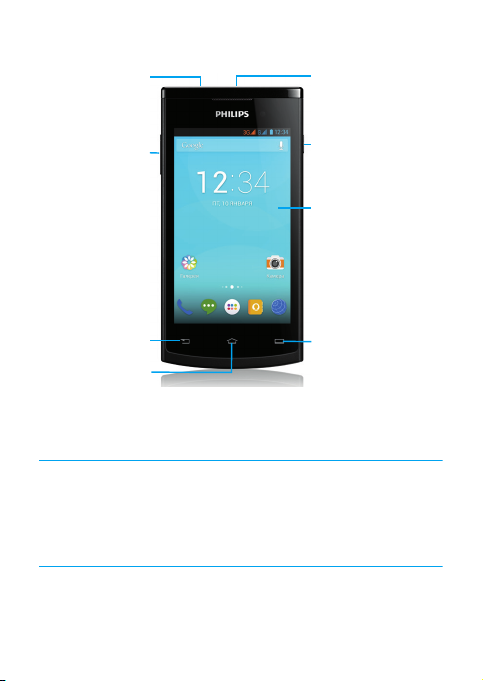
Ваш КПК
Сенсорный экран
Клавиша "Назад"
Регулировка
громкости
Разъем для
наушников
Клавиша Питание/
Клавиша блокировки
Клавиша
"Главный экран"
Клавиша "Параметры"
Разъем для
зарядки/Порт
micro-USB
Компания Philips старается постоянно улучшать свои изделия.
Из-за обновления программного обеспечения данное руководство
пользователя может немного не соответствовать вашему изделию.
Компания Philips сохраняет за собой право вносить изменения
в данное руководство пользователя или аннулировать его
в любое время без предварительного уведомления. Устройство
соответствует всем необходимым стандартам.
1
Page 2
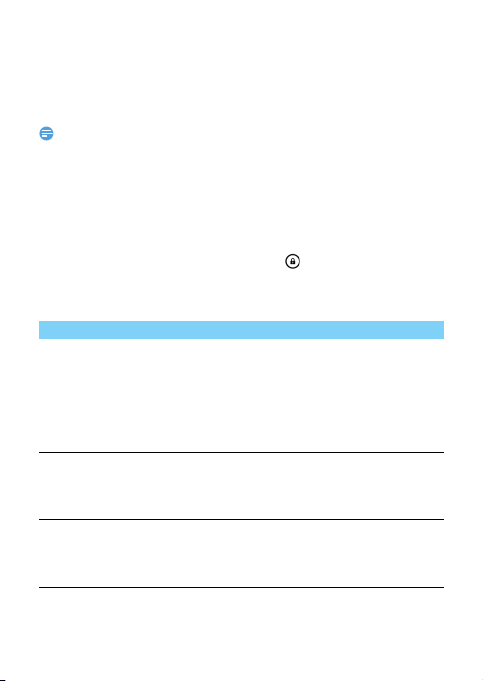
Включение и выключение
Внимание:
1
Нажмите и удерживайте клавишу питания, чтобы включить
устройство.
2
Для выключения устройства нажмите и удерживайте клавишу
питания, после чего выберите пункт Отключить питание.
•
При первом включении устройств а следуйте экранным подсказкам для
настройки вашего устройства.
Блокировка/разблокировка сенсорного экрана
Вы можете заблокировать сенсорный экран и клавиши для
предотвращения любого нежелательного действия с устройством.
1
Для блокировки нажмите клавишу питания.
2
Для разблокировки потяните иконку вправо.
Клавиши
Информация об основных клавишах.
Клавиша Название Функция
P Питание - Нажмите и удерживайте для
M
Клавиша
"Главный
экран"
Клавиша Меню - Открыть список параметров,
O
включения/выключения.
- Нажмите для включения/
выключения экрана.
- Удерживайте для доступа к опциям,
выберите Бесшумный режим или
Режим полета.
- Возврат на главный экран.
- Удерживайте для открытия списка
недавно использовавшихся
приложений.
доступных на текущем экране.
- На главном экране открывает
"Обои", "Приложения" и "Настройки".
2
Page 3
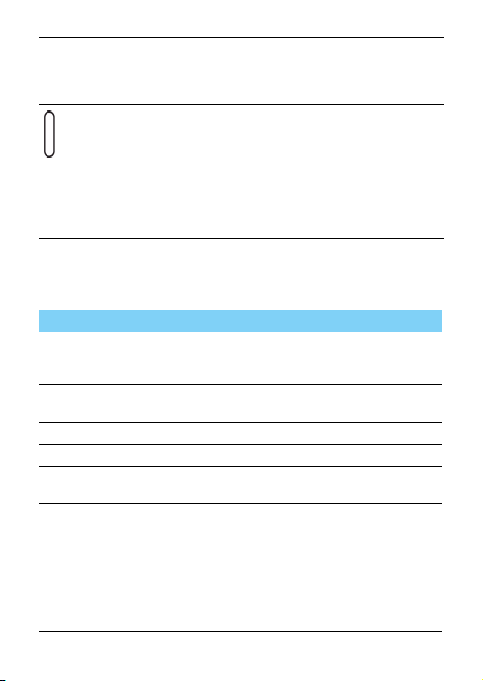
B
Клавиша
"Назад"
Регулировка
громкости
- Возврат на предыдущий экран
или выход.
- Скрывает экранную клавиатуру,
если она открыта.
- Регулирует громкость звонка
в режиме ожидания или громкость
голоса во время телефонного
разговора.
- Во время получения входящего
вызова коротко нажмите клавишу
громкости для отключения мелодии
звонка.
Использование сенсорного экрана
Информация об основных действиях для работы с сенсорным
экраном.
Функция Действие
Нажатие
Нажатие
и удерживание
Перетягивание
Двойное касание
Перелистывание
Щипки
Коротко нажмите (коснитесь) один раз, чтобы
выбрать или запустить меню, функцию или
приложение.
Нажмите элемент и удерживайте его более
2 секунд.
Нажмите элемент и перетяните его на новое место.
Коротко коснитесь элемента два раза.
Быстрая прокрутка вверх, вниз, влево или вправо
для перемещения по спискам или экранам.
Разведите два разведенных в стороны пальца
на экран и сведите вместе. В некоторых
приложениях, таких как веб-браузер, можно
использовать сдвижение/раздвижение (щипки)
по экрану при помощи двух пальцев (например,
большим и указательным пальцами) для
увеличения или уменьшения масштаба
при просмотре картинок или веб-страниц.
3
Page 4
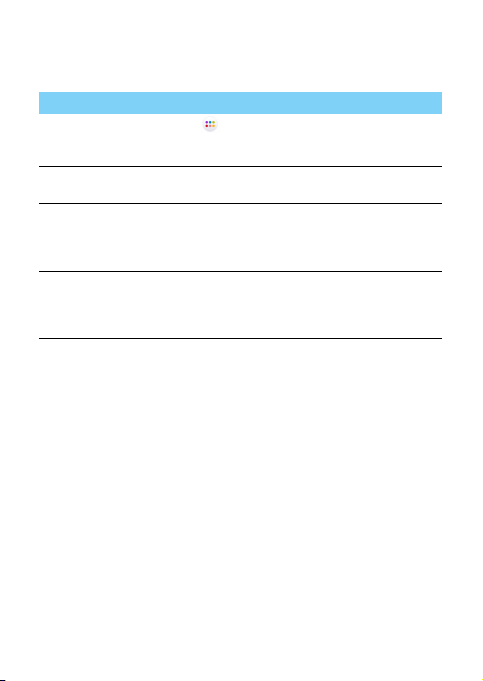
Настройка главного экрана
Вы можете настраивать главный экран в соответствии со своими
предпочтениями.
Функция Действие
Добавление
элементов
Перемещение
элементов
Удаление
элементов
Выбор обоев
Нажмите , чтобы войти в экранное меню
или виджеты, нажмите и удерживайте элемент,
а затем перетяните его на главный экран.
Нажмите и удерживайте элемент, затем перетяните
его на новое место.
Нажмите и удерживайте элемент, пока в верхней
части главного экрана не появится значок
Х Удалить. Перетяните элемент в это место.
Когда элемент станет красным, отпустите его
На главном экране нажмите O> Обои или
коснитесь и удерживайте пустую область на
главном экране, а затем выберите нужное
изображение в настройках.
Главный экран
На главном экране можно просматривать состояние устройства
и открывать приложения.
Главный экран состоит из нескольких панелей. Для просмотра
панелей главного экрана выполняйте прокрутку влево или
вправо. Предусмотрено 4 дополнительных главных экрана.
Для их просмотра проведите пальцем горизонтально по экрану
влево или вправо. Нажмите
главный экран.
Добавив избранные приложения, ярлыки и виджеты, их можно
будет активировать одним нажатием.
Mдля возврата на центральный
4
Page 5
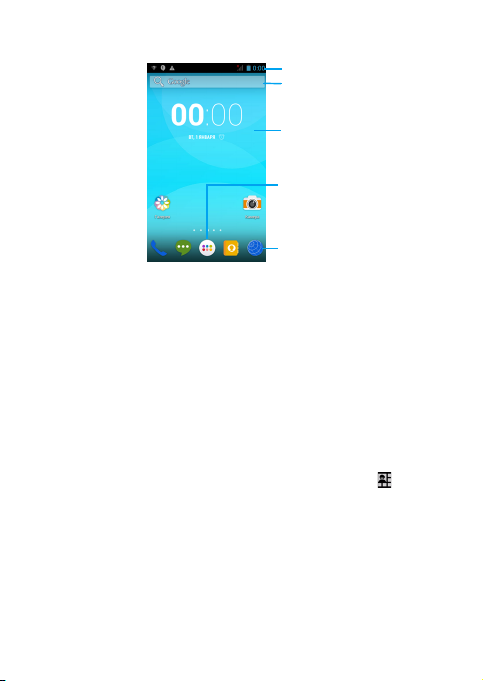
Главный экран имеет следующие зоны:
Строка состояния
Кнопки быстрого
доступа
Окно ввода текста
для поиска
Виджеты
и приложения
Клавиша меню:
Нажмите для
входа в меню
приложений
Панель уведомлений
При получении нового уведомления можно открыть панель
уведомлений и просмотреть уведомление о событии или новую
информацию, которые были получены.
-
Чтобы открыть панель уведомлений, нажмите и удерживайте
строку состояния, после чего проведите пальцем вниз. При
наличии нескольких уведомлений можно прокрутить экран
вниз, чтобы просмотреть их все.
-
Чтобы скрыть панель, потяните нижнюю границу панели вверх.
На панели уведомлений можно также просматривать текущее
состояние устройства и использовать различные опции.
-
Откройте панель уведомлений, после чего нажмите ,
чтобы открыть панель состояния КПК.
-
Поместите два пальца на строку состояния, затем проведите
пальцами по экрану вниз.
5
Page 6

Значки и символы
Информация о значках и символах на экране.
Значки Функция
КПК не будет звонить при приеме звонка.
КПК будет вибрировать при входящем звонке.
Индикатор уровня заряда аккумулятора.
Зарядка при включенном питании КПК.
Wi-Fi включен.
КПК подключен к GSM-сети. Чем больше полосок
отображается, тем выше уровень сигнала сети.
КПК подключен к сети и включена передача данных.
Загрузка данных.
Передача данных.
Вызов.
Есть пропущенные вызовы.
Новое SMS-сообщение.
Подключено к ПК.
Режим отладки через USB.
Bluetooth включен.
Подключена гарнитура.
Будильник включен.
FM-радио работает в фоновом режиме.
Воспроизводится музыка в фоновом режиме.
Произошла ошибка или требуется внимание пользователя.
6
Page 7
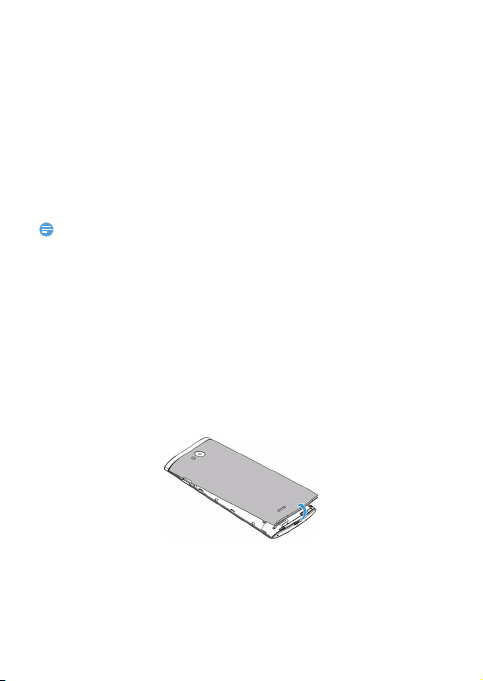
Подготовка к эксплуатации
Внимание:
Компания Philips приветствует вас и поздравляет с покупкой!
Чтобы наиболее эффективно использовать свое устройство и все
возможности, предлагаемые компанией Philips, мы рекомендуем
зарегистрировать устройство на сайте:
www.philips.com/mobilephones
Для получения более подробной информации о вашем изделии
посетите страницу:
www.philips.com/support
•
Перед использованием КПК проч тите инструкции в разделе “Безопасность и
меры предосторожности”.
Сборка и зарядка
Информация о том, как вставить USIM- или SIM-карту и зарядить
аккумулятор перед первым использованием.
Вставьте SIM-карту
Выполните указанные ниже действия, чтобы вставить USIM- или
SIM-карту. Не забудьте выключить КПК перед снятием задней
крышки.
1
Снимите заднюю крышку.
7
Page 8
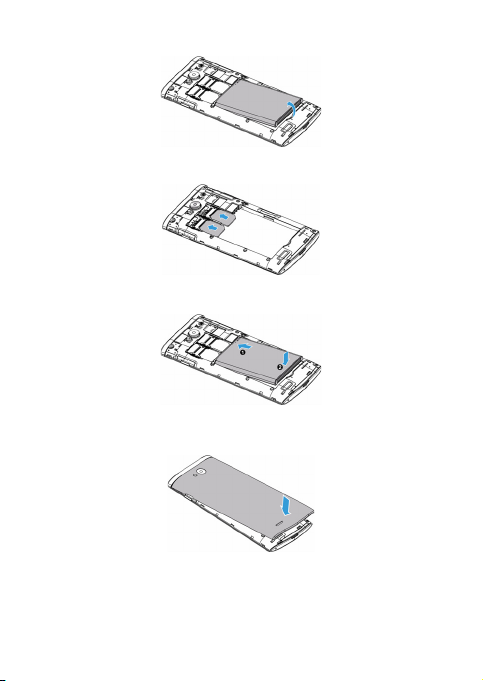
2
Извлеките аккумулятор.
3
Установите SIM-карты.
4
Вставьте аккумулятор.
5
Установите заднюю крышку на место.
8
Page 9

Зарядка аккумулятора
Советы:
Индикатор заряда аккумулятора в правом верхнем углу показывает
уровень заряда.
•
Во время зарядки КПК можно использовать.
•
Если зарядное устройство остается подключенным к КП К при полностью
заряженном аккумуляторе, это не приводит к повреждению аккумулятора.
•
Если вы не собираетесь использовать КПК несколько дней, рекомендуется
извлечь из него аккумулятор.
•
Если полностью заряженный аккумулятор не используется, со временем он будет
терять свой заряд.
•
Если аккумулятор используется в первый раз или не использовался длительное
время, то для его зарядки может потребоваться больше времени.
Установка карты Micro-SD (карта памяти)
Установка карты памяти
Можно увеличить объем памяти КПК и сохранять больше
дополнительных мультимедийных файлов, установив карту micro-SD.
Ваше устройство поддерживает карты памяти объемом до 32 Гб.
1
Вставьте micro-SD карту в слот.
2
Выровняйте карту micro-SD в слоте. Вставьте ее на место.
9
Page 10
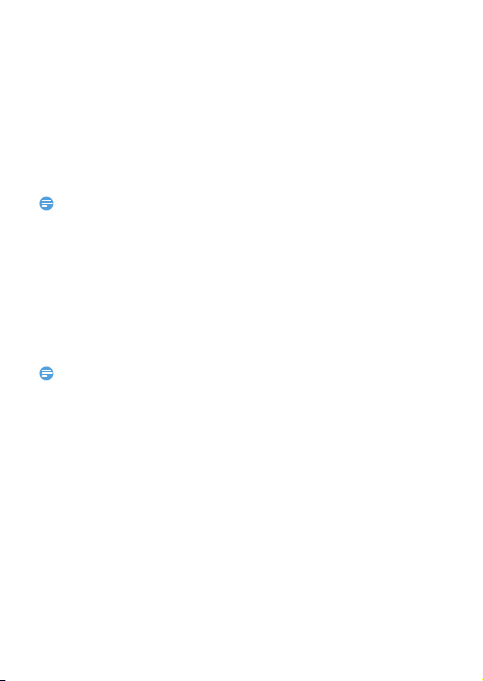
Извлечение карты памяти
Внимание:
Внимание:
Убедитесь, что КПК не обращается к карте памяти в данный
момент. Для безопасного извлечения карты памяти сначала ее
следует отключить.
1
В режиме ожидания нажмите O> Настройки > Память >
Извлечь SD-карту.
2
Аккуратно выталкивайте карту памяти, пока она не отсоединится
от КПК.
3
Извлеките карту памяти.
•
Не извлекайте карту памяти во время передачи данных или доступа к информации,
т. к. это может привести к порче или повреждению файлов на карте.
Форматирование карты памяти
Форматирование карты памяти на ПК может вызвать
несовместимость с устройством. Форматируйте карту памяти
только на самом устройстве.
В режиме ожидания нажмите O
Очистить SD-карту.
•
Перед форматированием карты памяти не забудьте сделать резервную копию
всех важных данных, хранящихся на устройстве.
> Настройки > Память >
Персонализация КПК
Время и дата
В режиме ожидания нажмите O> Настройки > Дата и время для
настройки стиля отображения времени и даты на своем
устройстве.
•
Дата и время сети: Выберите, чтобы получать данные
о времени из сети и автоматически обновлять время и дату.
•
Часовой пояс сети: Выберите, чтобы получать данные
о часовом поясе из сети при смене часового пояса.
•
Дата: Установить текущую дату вручную.
•
Время: Установить текущее время вручную.
10
Page 11
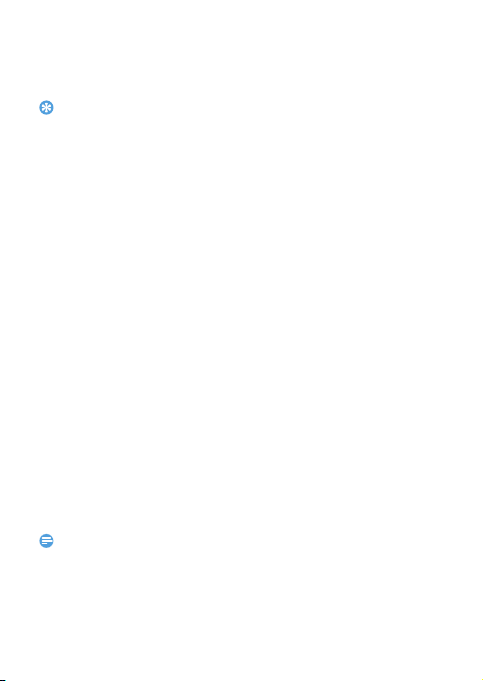
•
Советы:
Внимание:
Часовой пояс: Выбор часового пояса.
•
24-часовой формат: Выберите, чтобы время отображалось
в 24-часовом или 12-часовом формате.
•
Формат даты: Выбор формата даты.
•
При полной разрядке аккумулятора время и дата сбрасываются.
Настройка блокировки экрана
Чтобы заблокировать устрой ство, активируйте функцию блокировки
экрана.
В режиме ожидания нажмите O>
Настройки > Безопасность >
Блокировка экрана.
•
Нет: Отключить блокировку экрана.
•
Провести пальцем: Провести по экрану для разблокировки
КПК.
•
Фейсконтроль: Разблокировка устройства по изображению
(фото).
•
Разблокировка голосом: Установка разблокировки на
распознавание голоса.
•
Графический ключ: Нарисовать узор для разблокировки экрана.
•
PIN-код: Разблокировка экрана при помощи PIN-кода.
•
Пароль: Создание своего собственного пароля для
разблокировки экрана.
Блокировка SIM-карты
Вы можете блокировать КПК с помощью PIN-кода к SIM-карте.
1
В режиме ожидания нажмите O> Настройки > Безопасность >
Блокировка SIM-карты > Настроить блокировку.
2
Выберите SIM-карту, введите PIN-код и нажмите OK.
•
Если несколько раз ввести неправильный PIN-код, то SIM-карта блокируется.
Чтобы разблокировать ее, вы должны будете ввести PUK-код.
•
Если SIM-карта заблокирована в результате ввода неправильного PUK-кода,
для разблокировки SIM-карты будет необходимо обратиться к оператору
мобильной сети.
11
Page 12
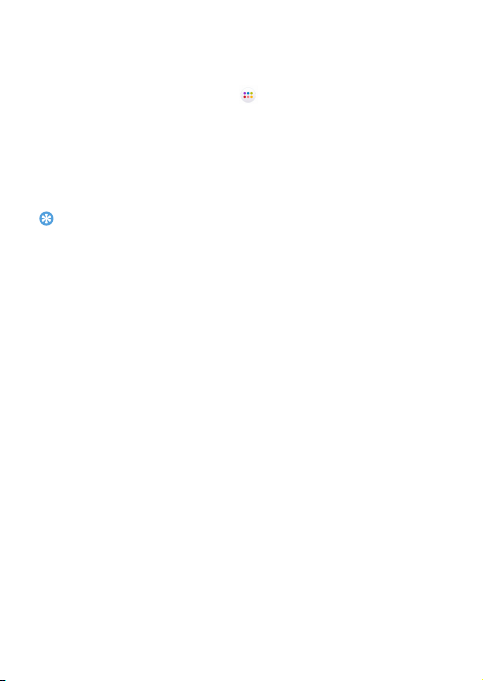
Доступ к приложениям
Советы:
•
Выполните прокрутку влево или вправо для перехода на другой
экран, и выберите приложение.
•
На главном экране коснитесь , чтобы открыть список
приложений.
•
Нажмите B для возврата не предыдущий экран или нажмите
Mдля возврата на главный экран.
•
Доступ к недавно использованным приложениям: Нажмите
и удерживайте
M для просмотра списка приложений,
которые вы в последнее время использовали.
•
Ваше устройство оборудовано датчиком движения, который определяет его
ориентацию. Если повернуть устройство во время использования
функций, то интерфейс автоматически переключится в альбомную ориентацию.
Чтобы устройство сохраняло ориентацию, когда вы его поворачиваете,
отключите эту функцию в
Настройки > Дисплей > Автоповорот экрана.
определенных
Управление приложениями
Информация о том, как просматривать запущенные приложения и
•
В режиме ожидания нажмите O> Приложения .
•
При выборе вкладки Работающие можно просмотреть все
работающие приложения. Выберите приложение и нажмите
Остановить для его остановки.
•
При выборе вкладки Сторонние можно просмотреть все
загруженные приложения. Нажмите на приложение для
получения подробной информации о нем, и выберите
Удалить для его деинсталляции.
12
Page 13
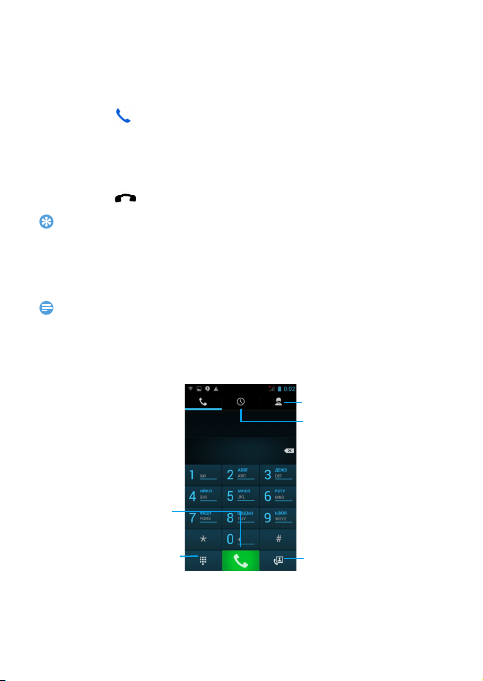
Основные функции
Советы:
Внимание:
Контакты
Журнал
вызовов
Показать/
спрятать
панель набора
Голосовой
звонок
Видеозвонок
Вызовы
Выполнение вызова
1
Нажмите .
2
Наберите полный номер или выберите нужный номер из
отфильтрованного списка номеров, содержащих введенные
цифры.
3
Позвоните по голосовой или видеосвязи.
4
Нажмите , чтобы завершить звонок.
•
Функция интеллектуального набора в панели набора номера телефона позволяет
осуществить вызов легко и быстро. Просто введите номер телефона или первые
несколько букв имени абонента, которому вы хотите позвонить. Функция
интеллектуального набора автоматически выполнит поиск и отфильтрует
сохраненные контакты и телефонные номера из истории вызовов.
•
Чтобы ввести номер в международном формате, нажмите "0" и не отпускайте,
пока не появится знак "+".
•
Во многих странах запись разговора без разрешения является незакон ной.
Всегда спрашивайте разрешение на запись разговора у другого абонента.
13
Page 14
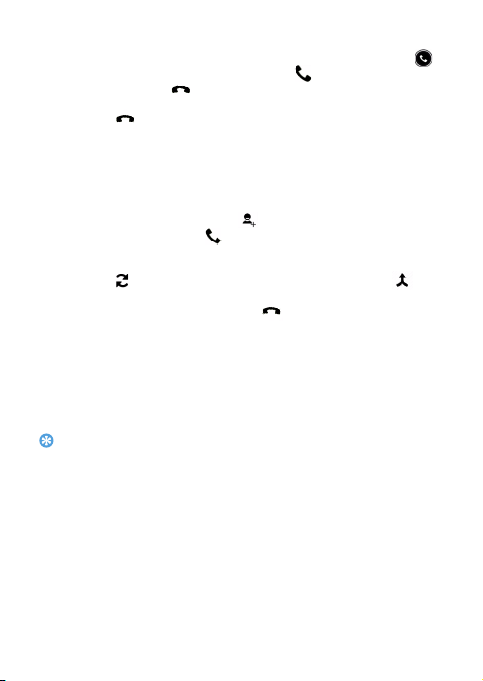
Ответ на вызов/отклонение вызова
Советы:
1
Когда поступает входящий вызов, нажмите и удерживайте ,
после чего проведите пальцем вправо , чтобы ответить на
звонок, или влево , чтобы отклонить вызов. (Уровень звука
регулируется боковой клавишей громкости).
2
Нажмите , чтобы завершить звонок.
Конференц-вызов
Можно обрабатывать два и более вызовов или использовать
конференц-связь, если такая возможность предоставляется
вашим оператором.
1
Во время разговора нажмите , чтобы ввести телефонный
номер, а затем нажмите
вызов на второй номер.
2
Первый вызов будет при этом переведен на удержание.
3
Нажмите для переключения вызова, затем нажмите для
начала конференции.
4
Для завершения звонка нажмите , чтобы повесить трубку.
для набора номера. Будет сделан
Экстренный вызов
Вызов экстренной помощи можно совершить даже без SIM-карты
в КПК.
В Европе стандартный номер вызова экстренной помощи – 112,
в Великобритании – 999.
•
Если у вас включен пароль блокировки или блокирующая комбинация, но вы
их забыли, можно выполнять экстренные вызовы, нажав "Экстренный вызов"
на экране.
14
Page 15
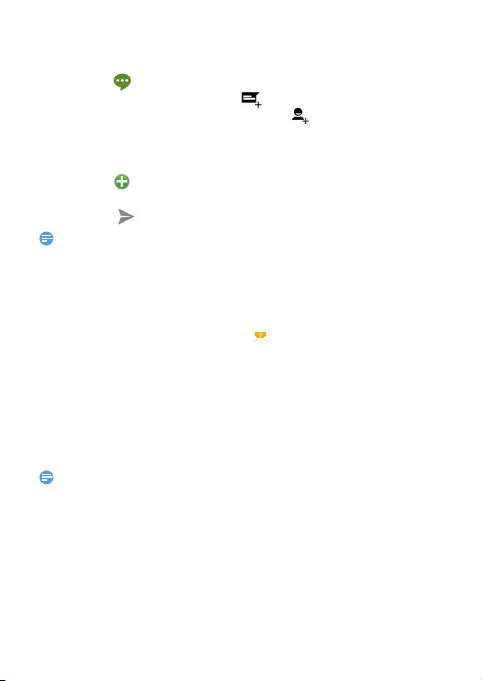
Сообщения
Внимание:
Внимание:
Отправка сообщений
1
Нажмите .
2
Выберите "Новое сообщение" .
3
Введите номер вручную или нажмите для выбора номера
из телефонной книги.
4
Выберите текстовое поле и введите текст своего сообщения.
5
Нажмите O> Добавить тему и введите тему сообщения.
6
Нажмите и прикрепите файл. (например, картинку, видео,
звуковой файл или слайд-шоу).
7
Нажмите для отправки сообщения.
•
Законом запрещается отправка с помощью MMS-сообщений изображений
и звуковых файлов, защищенных авторским правом.
Электронная почта
Настройка учетной записи электронной почты
1
В списке приложений нажмите .
2
Введите свой адрес электронной почты и пароль.
3
Нажмите Ручная настройка, выберите POP3/IMAP/Exchange
и нажмите Далее.
4
Если тип учетной записи, которую необходимо настроить,
отсутствует в базе данных КПК, последует запрос на ввод
дополнительных данных.
5
Следуйте экранным подсказкам.
•
По окончании настройки аккаунта электронной почты, сообщения почты будут
загружены на устройство.
•
Выберите имя аккаунта в верхней части экрана, после этого выберите аккаунт,
из которого необходимо восстановить сообщения.
•
По настройкам почтового сервера проконсультируйтесь у своего провайдера
почтовых услуг.
15
Page 16
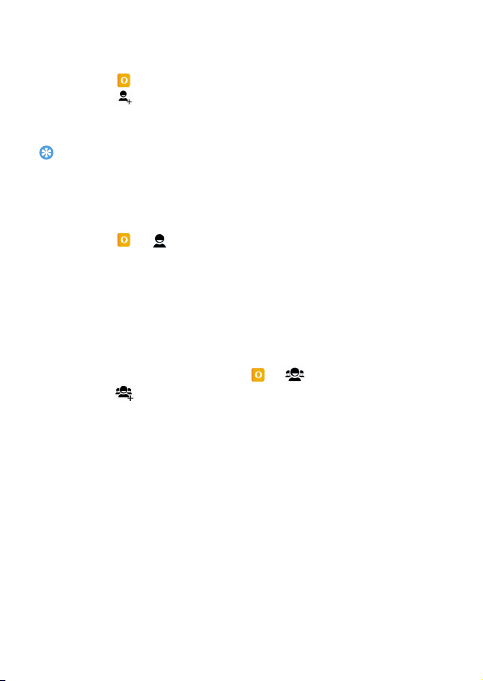
Управление телефонной книгой
Советы:
Добавление нового контакта
1
Нажмите для входа в Контакты.
2
Нажмите и выберите память для сохранения.
3
Добавьте номер телефона и другие данные, если это необходимо.
4
Нажмите Готово для завершения сохранения.
•
Для контактов из расширенной телефонной книги можно добавлять подробные
данные, такие как номер домашнего телефона, номер рабочего телефона,
фото контактного лица и мелодии звонка.
Создание визитной карточки
1
Нажмите > .
2
Выберите Настроить профиль в верхней части списка контактов.
3
Введите свои личные данные.
4
Нажмите Готово.
Создание группы контактов
Создавая группы контактов, вы можете управлять сразу несколькими
контактами и отправлять сообщения сразу всей группе.
1
В списке приложений нажмите > .
2
Нажмите и выберите память для сохранения.
3
Введите название и настройте параметры для данной группы.
4
Добавьте в группу пользователей.
5
Нажмите Готово.
16
Page 17
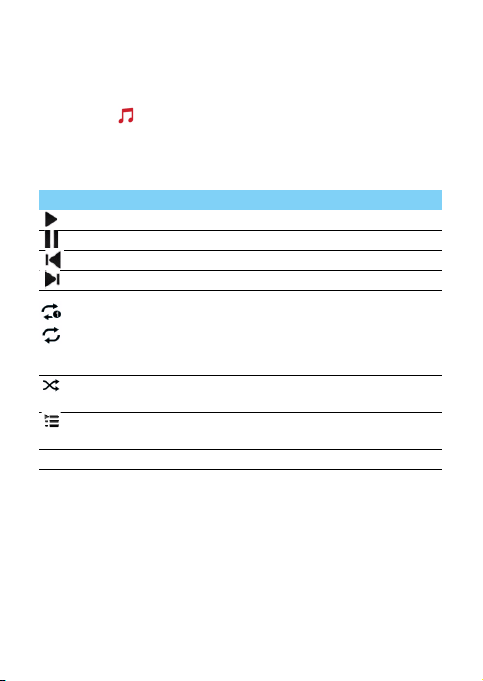
Мультимедиа
Музыка
Воспроизведение музыки
1
Нажмите , чтобы открыть экран воспроизведения музыки.
2
Выберите музыкальную категорию.
3
Для управления воспроизведением используй те перечисленные
ниже клавиши.
Функция Название
Начать или возобновить воспроизведение.
Приостановить воспроизведение.
Выбрать предыдущую звуковую дорожку.
Выбрать следующую звуковую дорожку.
Выбрать режим воспроизведения:
• Повторять один (повторное
воспроизведение текущего файла).
• Повторять все (повторное
воспроизведение всех файлов в папке).
Включение режима случайного
воспроизведения.
Выберите, чтобы перейти в список
M Возврат на главный экран.
воспроизведения.
17
Page 18
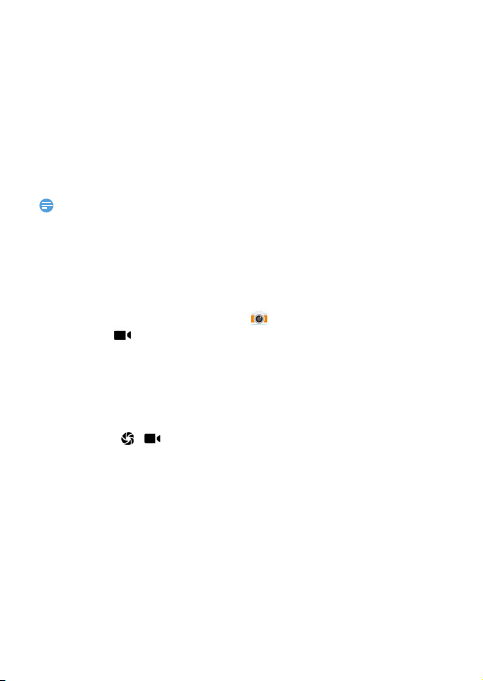
Настройки музыки
Внимание:
Нажмите O, чтобы войти в Настройки:
•
Создать микс: Воспроизведение музыкальных файлов в случайном
порядке.
•
Добавить в плейлист: Добавление новой музыки в список
воспроизведения.
Удалить:
•
•
•
•
Удаление музыки из списка воспроизведения.
Звуковые эффекты: Выбор звукового эффекта.
Библиотека: Возврат к музыкальной категории.
При прослушивании музыки выбирайте средний уровень громкости.
Постоянное прослушивание при высоком уровне громкости может негативно
сказаться на вашем слухе.
Камера
Съемка фото/видео
1
В списке приложений нажмите .
2
Нажмите для переключения в режим видеокамеры.
3
Наведите объектив камеры на объект съемки и выполните
необходимую настройку.
4
Для увеличения масштаба ("зумирования") поместите два
пальца на экран и медленно разведите их. Для уменьшения
масштаба сведите их вместе.
5
Выберите / для съемки фото/видео. Фотографии/
видеоролики сохраняются автоматически.
18
Page 19

Быстрые клавиши камеры
Параметр Функция
Переключить Переключитесь на фронтальную
Настройки
вспышки
Обычный режим Фотосъемка в обычном режиме.
HDR
Панорама Съемка панорамных фотографий.
Распозн.улыбки Устройство настраивается на
Настройки Настройки камеры.
Настройки камеры
Параметр Функция
камеру для съемки автопортрета.
Вспышку можно включать или
отключать вручную, или установить
автоматическое срабатывание при
необходимости.
Съемка трех фотографий с различной
экспозицией с последующим их
совмещением для улучшения уровня
контрастности изображения.
распознавание лиц людей и помогает
делать снимки, когда они улыбаются.
Геотеггинг
Экспозиция
Режим съемки
Подавление
мерцания
По умолчанию
Настройка для добавления на фотографии
информации о местоположении.
Регулировка значения экспозиции для
изменения яркости.
Изменение режима съемки.
Уменьшает размытость изображения,
вызванную вибрацией устройства или
движением.
Восстановление настроек по умолчанию.
19
Page 20
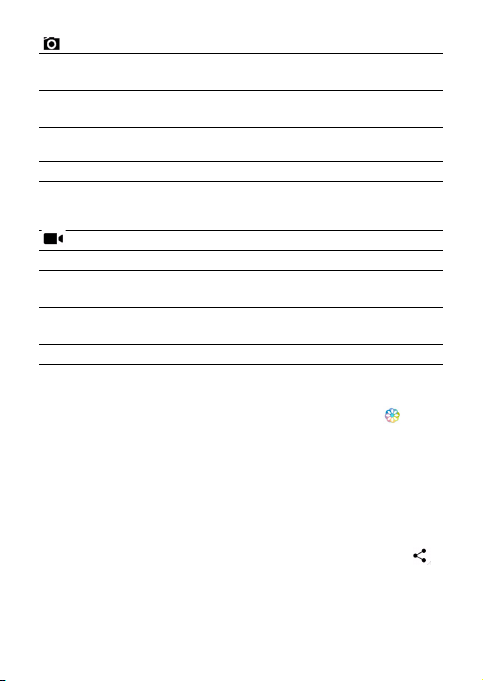
Обнаружение лиц
Автоспуск
Непрерывная
съемка
Размер фото
Выполнить
предварительный
просмотр
Устройство настраивается на распознавание
лиц и помогает делать снимки портретов.
Выберите длительность задержки, прежде
чем камера сделает снимок.
Функция непрерывной съемки.
Выбор размера фотографии.
Параметры предварительного просмотра.
Микрофон
Режим аудио
Включение/выключение микрофона.
Активация режима соответствия для
улучшения качества съемки.
Замедление
Выбор продолжительности задержки перед
началом записи видео.
Качество видео
Выбор уровня качества снимков.
Просмотр фотографий
После съемки выберите значок просмотра изображений,
чтобы просмотреть отснятые фотографии, или нажмите
для просмотра фотографий.
•
Чтобы просмотреть другие фотографии, проведите по экрану
влево или вправо.
•
Для увеличения или уменьшения масштаба ("зумирования")
поместите два пальца на экран и медленно разведите или
сведите их. Для возврата к исходному масштабу дважды
коснитесь экрана.
•
Чтобы отправить снимок другим пользователям, нажмите .
•
Нажмите клавишу "Параметры" Oдля доступа к следующим
функциям:
20
Page 21
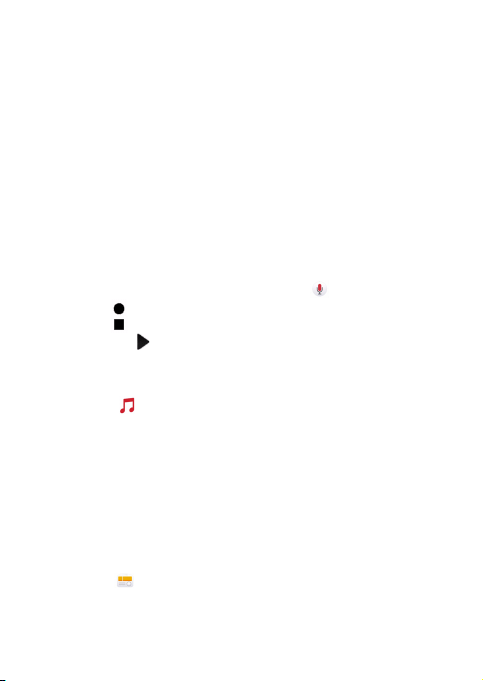
-
Удалить: удаление фотографии.
-
Слайд-шоу: Начать слайд-шоу.
-
Изменить: Обработка фотографии в программе для
редактирования изображений.
-
Повернуть вправо: Повернуть фото по часовой стрелке.
-
Повернуть влево: Повернуть фото против часовой стрелки.
-
Кадрировать: Кадрирование изображения.
-
Установить картинку как: Использовать фотографию
в качестве обоев или изображения контакта.
-
Сведения: Просмотр детальной информации о фотографии.
Диктофон
Информация о том, как использовать диктофон устройства.
Запись голосовой заметки
1
Откройте список приложений и нажмите .
2
Нажмите , чтобы начать запись.
3
Нажмите , чтобы закончить запись и сохранить или стереть
ее. (Нажмите для прослушивания голосовой заметки перед
ее сохранением или удалением).
Воспроизведение голосовой заметки
1
Выберите > Плейлисты > Мои записи, чтобы открыть список
голосовых заметок.
2
Выберите голосовую заметку для прослушивания.
FM-радио
Для прослушивания FM-радио необходимо подключить гарнитуру,
которая выполняет роль антенны.
Прослушивание FM-радио
1
Подключите гарнитуру к КПК.
2
Нажмите , чтобы открыть FM-радио.
21
Page 22
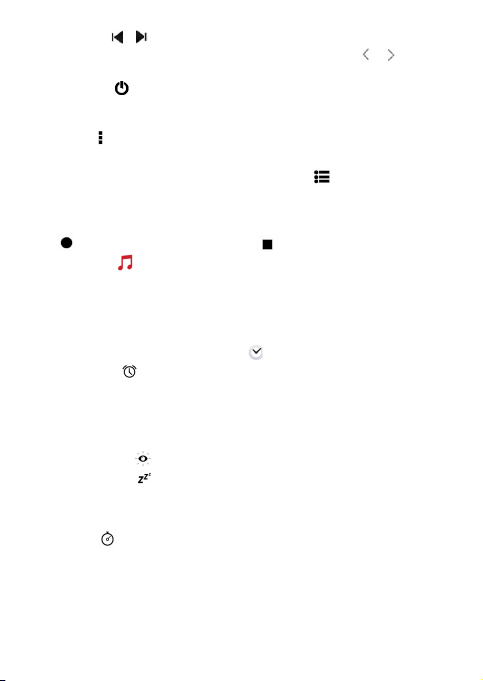
3
Нажмите / . FM-радио автоматически выполнит поиск
и сохранение доступных радиостанций. Нажмите /
для подстройки радиочастоты с шагом +/-0,1 МГц.
4
Нажмите , чтобы закрыть радио.
Настройки радио
Нажмите для доступа к следующим функциям:
•
Поиск: сканирование радиоканалов и автоматическое
сохранение доступных станций. Нажмите для просмотра
списка воспроизведения.
•
Динамик: включение динамика.
•
Запись FM: запись FM-передачи по вашему желанию. Нажмите
, чтобы начать запись, нажмите , чтобы остановить запись.
Выберите
> Плейлисты > FM recordings для доступа
к списку записей радио-программ.
Будильник
Установка будильника
1
В списке приложений нажмите .
2
Выберите и введите параметры сигнала, или включите уже
существующий будильник.
Выключение сигнала будильника
Когда будильник звонит,
•
При выборе : Сигнал будильника отключится.
•
При выборе : Будильник просигналит снова через 10 минут
(значение изменяется в настройках будильника).
Использование секундомера
Нажмите > Старт для запуска секундомера. Для остановки
нажмите
Стоп.
22
Page 23
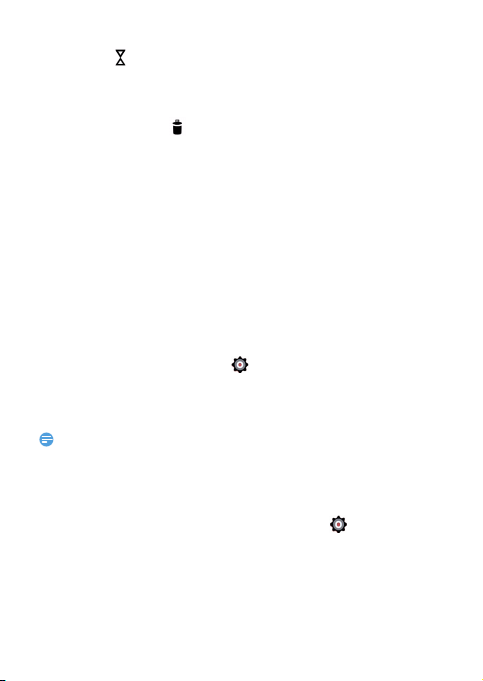
Использование таймера обратного отсчета
Внимание:
1
Нажмите .
2
Выберите временной промежуток для обратного отсчета.
3
Выберите Старт для начала обратного отсчета.
4
После обнуления таймера, нажмите Стоп для отключения
сигнала. Нажмите для очистки истории таймера.
Калькулятор
•
Используйте кнопки на экране для выполнения основных
вычислений. (Прокрутите экран, чтобы открыть инженерный
калькулятор).
•
Нажмите O> Очистить историю, чтобы очистить историю
вычислений.
Bluetooth
КПК можно подключить к совместимому Bluetooth-устройству для
обмена данными.
Включение/выключение Bluetooth
1
На главном экране нажмите > Bluetooth.
2
Выберите включение/выключение Bluetooth.
3
Нажмите кнопку Bluetooth, чтобы открыть другие настройки
этого подключения.
•
Выключайте Bluetooth, если он не используется, для экономии заряда
аккумулятора, а также в местах, где использование беспроводной связи
запрещено, например, на борту самолета или в больницах.
Получение данных через Bluetooth
1
Сначала включите Bluetooth, затем нажмите > Bluetooth >
Philips S308, чтобы сделать устройство видимым.
2
Затем выберите Поиск устройств.
3
Выберите устройство, введите парный пароль для сопряжения
и нажмите Принять для сопряжения с другим устройством.
4
Подтвердите принятие файла на принимающем устройстве.
23
Page 24
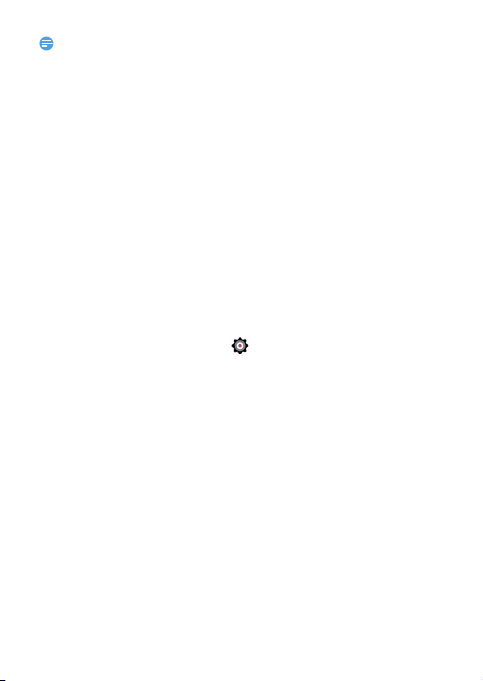
Внимание:
•
Некоторые устройства, особенно гарнитуры или комплекты громкой связи для
автомобиля, могут иметь неизменяемый PIN-код, например, 0000. Если другое
устройство имеет PIN-код, его необходимо ввести.
Отправка данных через Bluetooth
1
Выберите файл или элемент, такой как контакт, событие календаря,
напоминание или файл мультимедиа, из соответствующего
приложения или из папки "Мои файлы".
2
Выберите вариант отправки данных через Bluetooth.
3
Найдите устройство с включенным Bluetooth и выполните
сопряжение.
Wi-Fi
Возможность подключения к Интернету или другим сетевым
устройствам везде, где есть точка доступа или беспроводная
точка доступа.
Включение Wi-Fi и подключение к беспроводной сети
1
На главном экране нажмите > Wi-Fi.
2
Перетяните переключатель Wi-Fi вправо, включив Wi-Fi.
3
Ваше устройство произведет автоматический поиск точек
доступа Wi-Fi.
4
Выберите точку доступа.
5
Если выбрана защищенная сеть, вам будет предложено ввести
ключ сети или пароль.
6
Нажмите Подключить.
VPN
Информация о том, как создавать виртуальные частные сети (VPN)
и подключаться к ним.
24
Page 25
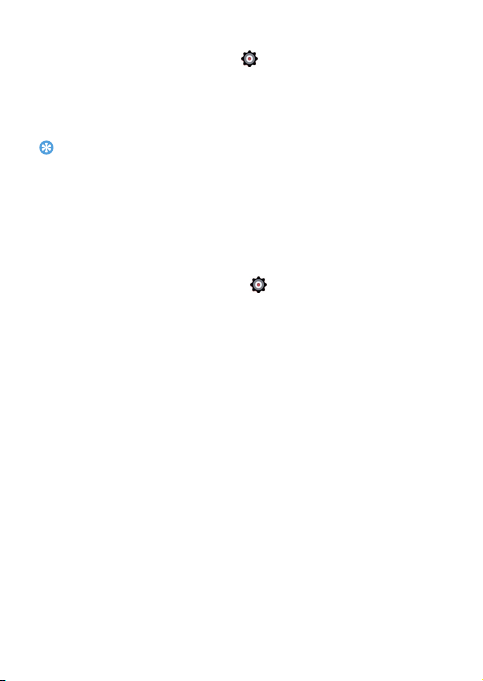
Настройка профиля VPN
Советы:
1
В списке приложений нажмите > Еще... > VPN
2
Нажмите + для введения имени VPN-сервера и выбора типа
VPN.
3
При необходимости установите нужные параметры.
4
Закончив, нажмите Сохранить.
•
Выбор доступных опций может зависеть от типа VPN-сети.
•
На вашем устройстве должен быть заранее настроен доступ к Интернету. Если
у вас возникают затруднения с доступом к Интернету, необходимо изменить
настройки подключения. Если вы не знаете, какую информацию следует ввести,
обратитесь к администратору своей VPN-сети.
•
Чтобы использовать эту фу нкцию, необходимо включить функцию блокировки
экрана.
Подключение к VPN
1
В списке приложений нажмите > Еще... > VPN.
2
Выберите нужную частную сеть.
3
Введите имя пользователя и пароль, затем нажмите Подключить.
Предоставление доступа к мобильной сети
Информация о том, как использовать устройство в качестве
беспроводного модема или беспроводной точки доступа для ПК
или других устройств, а также предоставлять доступ к мобильному
сетевому соединению, используемому устройством.
Предоставление доступа к мобильной сети через USB
1
С помощью USB-кабеля соедините многофункциональный
разъем на устройстве с компьютером.
2
В списке приложений выберите Настройки > Еще... >
Режим модема.
3
Выберите USB-модем, чтобы включить функцию USB-модема.
Ваше устройство предоставит компьютеру доступ к мобильному
сетевому подключению.
4
Чтобы прекратить доступ к сетевому подключению, нажмите
соответствующую кнопку для выхода из режима USB-модему.
25
Page 26

Подключение к ПК
Информация о том, как подключить КПК к ПК с помощью
USB-кабеля в режиме USB-подключения.
1
Подключите ваш КПК к компьютеру при помощи кабеля USB.
2
После подключения выберите Включить USB-накопитель.
3
КПК будет выполнять роль съемного диска. Если вставить
в устройство карту памяти, вы также сможете открыть каталог
файлов на карте памяти, т. е. использовать КПК в качестве
устройства чтения карт памяти.
4
Скопируйте файлы с ПК на карту памяти.
5
Закончив, нажмите Отключить USB-накопитель.
Настройки
Беспроводные сети
Функция
Управление
SIM-картами
Wi-Fi
Bluetooth
Передача
данных
Режим
полета
VPN
Название
Настройка информации о SIM-картах/настройка
SIM-карт для передачи данных , вызовов, сообщений.
Включение функции Wi-Fi для подключения
к точкам доступа Wi-Fi и доступа к Интернету
или другим сетевым устройствам.
Включение функции Bluetooth для обмена
данными на коротком расстоянии.
Отслеживание объема принятых и переданных
данных, а также настройка ограничений при
передаче данных.
При включении "Автономного режима" все
беспроводные функции устройства будут
отключены. Вы сможете использовать только
функции, не связанные с сетью.
Настройка виртуальных частных сетей (VPN)
и управление ими.
26
Page 27
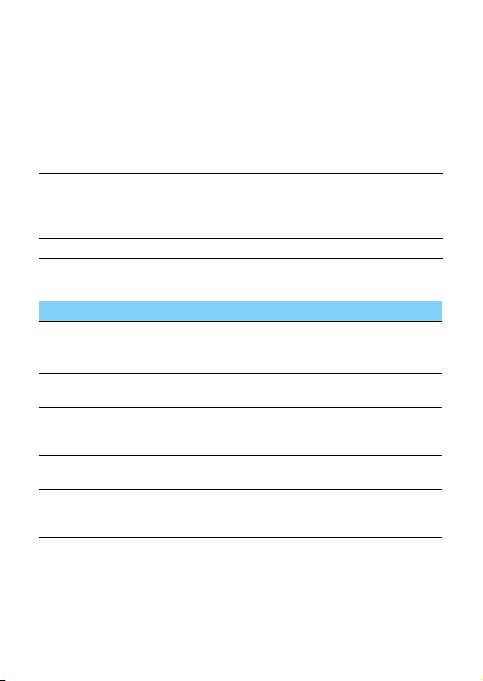
Pежим
модема
Мобильная
сеть
USB Интернет
Устройство
Функция
Профили звука
Дисплей
Память
Батарея
Приложения
• Использование устройства в качестве
беспроводного модема путем его
подключения к компьютеру через USB.
• Использование устройства в качестве
беспроводной точки доступа для других
устройств.
• Включение функции Bluetooth-модема для
предоставления компьютерам доступа
к вашей мобильной сети через Bluetooth.
• Настройка передачи данных в любой мобильной
сети.
• Настройка передачи данных при нахождении
в роуминге.
Раздача Интернета Windows-ПК через USB-кабель
Название
• Выбор звуковых профилей.
• Настройка громкости и типа мелодии,
будильника и уведомлений.
Изменение настроек для управления
параметрами экрана и подсветки.
Просмотр сведений о памяти устройства
и карте памяти. Вы можете также
отформатировать карту памяти.
Просмотр данных о заряде аккумулятора,
которое потребляется устройством.
Управление запущенными приложениями,
перемещение приложений на карту памяти или
с нее, а также установка или удаление программ.
27
Page 28

Личные данные
Функция
Мое
местоположение
Безопасность
Язык и ввод
Восстановление
и сброс
Название
Выбор источников для определения вашего
местоположения.
Настройка блокировки экрана или управление
хранилищем учетных данных.
Настройка языка операционной системы
и региона. Кроме того, вы можете настроить
параметры экранной клавиатуры.
Резервное копирование и восстановление
данных, удаление всех данных и сброс
настроек до заводских.
Аккаунты
Добавление аккаунтов электронной почты, см. “Электронная
почта” на стр. 15.
Система
Функция
Дата и время
Расписание
вкл./выкл.
питания
Спец.
возможности
Название
• Настройка даты и времени, часового пояса
и формата даты или времени.
• Выбор подходящих форматов времени и даты.
Установка времени для автоматического
включения/выключения.
Используйте эти настройки, если загружены
и установлены инструменты специальных
возможностей, такие как программа для
голосового чтения с экрана. Службы и функции
специальных возможностей можно включить
или выключить.
28
Page 29
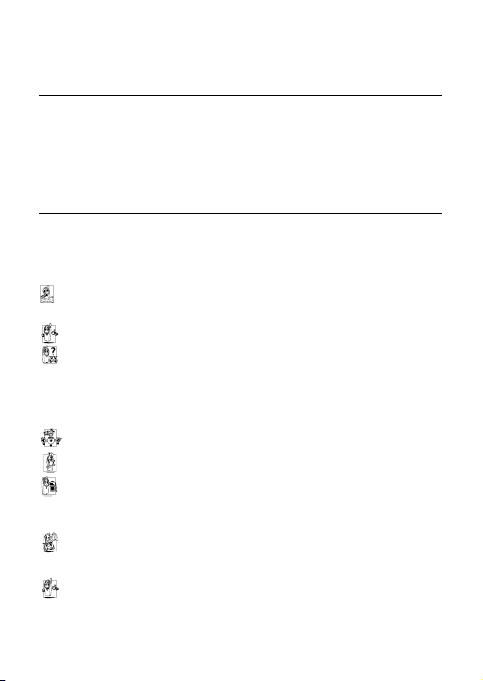
Для
разработчиков
Об устройстве
Безопасность и меры предосторожности
Меры предосторожности
Храните КПК в месте, недоступном для маленьких детей
Храните КПК и принадлежности к нему в недоступном для маленьких детей месте.
При проглатывании мелкие детали могут стать причиной удушья или увечья.
Радиоволны
Ваш КПК излучает/принимает радиоволны в диапазонах GSM/WCDMA.
Узнайте у производителя вашего автомобиля, не влияет ли радиоизлучение на электронные
системы автомобиля.
Условия эксплуатации
Ваше устройство сохраняет работоспособность и параметры в условиях эксплуатации при
температуре от 5°С до 35°С и влажности от 8% до 80%, хранени я от 5°C до 43°C и влажности
от 5% до 95%.
Выключайте ваш КПК...
Перед посадкой в самолет. Использование КПК в самолете может стать причиной
опасной ситуации, нарушить беспроводную связь, а также может быть незаконным.
В больницах, поликлиниках, других лечебных учреждениях и любых местах, в которых
может находиться медицинское оборудование.
В местах с потенциально взрывоопасной атмосферой (например, на автозапр авочных
станциях и в местах с наличием в воздухе взвешенно й металлической пыли). В автомобиле,
перевозящем воспламеняющиеся продукты, и в автомобиле, работающ ем на сжиженном
нефтяном газе (СНГ). В горных выработках и других зонах, где проводятся взрывные работы.
КПК и автомобиль
Не используйте КПК во время управления автомобилем и соблюдайте все требования,
ограничивающие использование мобильных телефо нов за рулем. По возможности
пользуйтесь комплектом Hands-Free ("свободные руки") для повышения безопасности.
Обращайтесь с КПК аккуратно и осторожно
Для оптимальной и удовлетворительной работы КПК рекомендуется использовать КПК
в обычной рабочей ориентации.
•
Не подвергайте КПК воздействию предельно низких или высоких температур.
Нажмите Об устройстве > Номер сборки семь
раз. Откроются Параметры разработчика.
Активация и изменение настроек для
разработки приложений.
Просмотр различной информации об устройстве,
такой как сведения об аккумуляторе,
юридическая информация, номер модели,
версия программного обеспечения, версия
ПО модуля связи и номер сборки.
При наличии сетевого соединения, выберите
Обновление системы для обновления системы
до последней версии прошивки.
29
Page 30
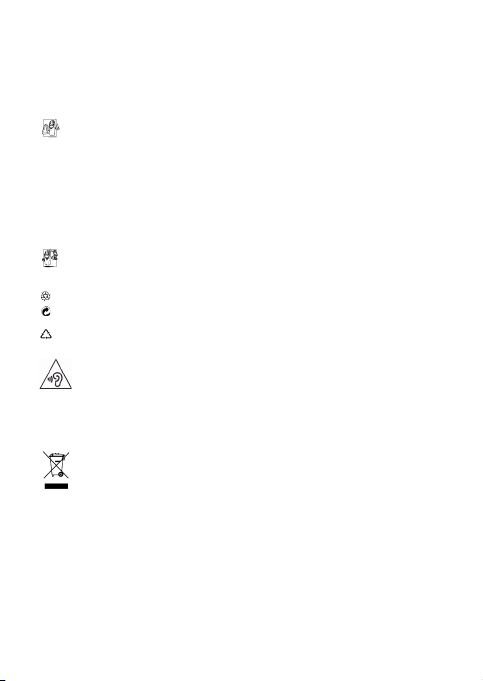
•
Не погружайте КПК в жидкости. Если КПК намок, выключите его, извлеките аккумулятор
и дайте просохнуть КПК и аккумулятору в течение 24 часов перед повторным использованием.
•
Если необходимо очистить КПК, протрите его мягкой тканью.
•
В жаркую погоду или от длительного воздействия солнечных лучей (например, через окно
дома или стекло автомобиля) температура корпуса КПК может повыситься. В этом случае
будьте очень осторожны, когда берете КПК в руки, и воздержитесь от его использования
при температуре окружающей среды выше 40°C.
Защищайте аккумуляторы от повреждения
Всегда используйте только оригинальные аксессуары Philips, так как другие аксессуары
могут повредить КПК и привести к аннулированию всех гарантий компании Philips.
Использование неизвестного типа аккумулятора может также привести к его взрыву.
Обеспечьте немедленную замену поврежденных деталей квалифицированным специалистом.
Замена должна выполняться исключительно с использованием оригинальных запчастей Philips.
•
КПК работает от перезаряжаемого аккумулятора.
•
Используйте только указанное зарядное устройство.
•
Не сжигайте КПК и аккумулятор.
•
Не деформируйте и не вскрывайте аккумулятор.
•
Не допускайте короткого замыкания контактов аккумулятора металличе скими предметами
(такими как ключи в кармане).
Защита окружающей среды
Помните о необходимости соблюдать местные правила утилизации упаковочного
материала, отработавших аккумуляторов и старых телефонов; пожалуйста,
способствуйте их утилизации. Philips помечает аккумуляторы и упаковочные материалы
стандартными символами для облегчения утилизации и правильной ликвидации отходов.
: Маркированный упаковочный материал подлежит вторичной переработке.
: Компания вкладывает средства в соответствующую национальную систему восстановления
и переработки упаковки.
: Пластик подлежит переработке (также указывается тип пластика).
Защита слуха
При прослушивании музыки выбирайте средний уровень громкости.
Постоянное прослушивание при высоком уровне громкости может негативно сказаться
на вашем слухе.
Маркировка WEEE в DFU: Информация для потребителя
Утилизация изделия
КПК спроектирован и изготовлен из высококачественных материалов и компонентов,
подлежащих переработке и повторному использованию.
Если изделие содержит этот сим вол перечеркнутой корзины с колесами, это означает,
что изделие соответствует Европейской ди рективе 2002/96/EC.
Ознакомьтесь с информацией о местной с истеме раздельного сбора компонентов
электрических и электронных изделий.
Действуйте согласно местным правилам и не утилизируйте отслужившие изделия
вместе с обычными бытовыми отходами. Правильная утилизация отслужившего изделия
способствует предотвращению возможных негативных последствий для окружающей
среды и здоровья людей.
Устройство может содержать предметы, технологию или программное обеспечение,
подпадающие под действие экспортных законов и правил США и других стран.
Запрещено осуществля ть противозаконные действия.
30
Page 31

Советы
Кардиостимуляторы
Если вы используете кардиостимулятор:
•
Всегда держите КПК на расстоянии более 15 см от кардиостимулятора, т.к. работающий
КПК может создавать помехи для него.
•
Не носите КПК в нагрудном кармане.
•
Прикладывайте КПК к тому уху, которое находится дальше от кардиостимулятора, чтобы
минимизировать возможные помехи.
•
Если вы предполагаете, что КПК создает помехи для кардиостимулятора, выключите его.
Слуховые аппараты
Если вы используете слуховое устройство, обрати тесь к врачу и производителю слухового
устройство, чтобы узнать, подвержено ли устройство воздействию помех от сотового телефона.
Как увеличить срок службы аккумулятора
Для надлежащей работы КПК необходим достаточный заряд аккумулятора. Для экономии
энергии можно предпринимать следующие меры:
•
Отключать функцию Bluetooth на КПК.
•
Установить низкий уровень и продолжительность подсветки на КПК.
•
Вручную устанавливайте GPRS-соединение, когда это необходимо. В противном случае
КПК будет постоянно искать GPRS-соединение, расходуя при этом заряд аккумулятора.
•
Отключайте КПК вне зоны покрытия сети. В противном случае КПК будет постоянно
искать сеть, расходуя при этом заряд аккумулятора.
Устранение неполадок
КПК не включается
Извлеките и снова установите аккумулятор. Затем заряжайте КПК до тех пор, пока индикатор
заря да не пере стане т дви гать ся. От ключ ите з аряд ное ус трой ство и поп робуй те вк лючит ь КПК .
При включении КПК вы видите на экране слово ЗАБЛОКИРОВАН
Кто-то пытался воспользоваться вашим КПК, но не знал PIN-кода и кода разблокировки (PUK).
Обратитесь к оператору сети.
На экране отображается ошибка IMSI
Проблема связана с тарифным планом. Обратитесь к оператору.
КПК не переходит в режим ожидания
Нажмите и удерживайте кнопку отбоя или выключите КПК, затем убедитесь, что SIM-карта
и аккумулятор установлены правильно, и вновь включите КПК.
Значок сети не отображается
Соединение с сетью отсутствует. Вы находитесь в зоне отсутствия приема (в туннеле или
между высокими зданиями), либо вне зоны действия сети. Попробуйте переместиться
в другое место, повторно соединиться с сетью (особенно за рубежом), или обратитесь к
сотовому оператору для получения помощи или информации о сети.
Экран не реагирует на нажатие клавиш (или реагирует медленно)
При очень низких температурах дисплей медленней реагирует на нажатие кнопок. Это
нормальное явление, не влияющее на рабочие качества КПК. Поместите КПК в более
теплое место и проверьте его работу. Если проблема не исчезнет, обратитесь к продавцу
вашего КПК.
Аккумулятор перегревается
Возможно, вы используете зарядное устройство, не предназначенное для вашего устройства.
Всегда используйте оригинальные аксессуары Philips, поставляемые с вашим устройством.
31
Page 32

На экране КПК не отображаются номера входящих звонков
Внимание:
Эта функция зависит от сети и пакета услуг. Если сеть не отправляет номер звонящего абонента,
КПК покажет "Вызов 1" или "Номер скрыт". За разъяснениями по поводу этой ситуации обратитесь
к своему оператору.
Не удается отправить SMS
Некоторые сети не подде рживают обмен сообщениями с дру гими сетями. Убедитесь в том, что
вы ввели номер SMS-центра, или обратитесь к оператору, чтобы получить более подробную
информацию.
Не удается получ ить и/или сохранить из ображения JPEG
Если картинка слишком велика или имеет неверный формат или слишком длинное название,
ваш КПК не сможет принять ее.
Вы предполагаете, что пропустили какие-то вызовы
Проверьте настройки отклонения вызовов.
Во время зарядки отсутствуют полоски на значке аккумулятора, а контур значка мигает
Заряжайте аккумулятор при температуре не ниже 0°C (32°F) и не выше 50°C (113°F ).
Если проблема не исчезнет, обратитесь к продавцу вашего КПК.
Экран сообщает об ошибке SIM-карты
Проверьте правильность установки SIM-карты. Если проблема не устранена, то возможно,
ваша SIM-карта повреждена. Обратитесь к оператору.
При попытке использовать функцию меню появляется надпись "ЗАПРЕЩЕНО"
Доступность некоторых функций зависит от сети. Иначе говоря, они доступны при условии
поддержки их сетью в соответствии с условиями вашего подключения. За разъяснениями по
поводу этой ситуации обратитесь к своему оператору.
КПК не работает надлежащим образом в автомобиле
В автомобиле имеется много металлических деталей, поглощающих электромагнитные волны,
что может влиять на функционирование КПК.
•
Обратитесь в местные органы власти, чтобы узнать, разр ешается ли в вашем регионе
пользоваться телефоном за рулем.
КПК не заряжается
Если аккумулятор полностью разряжен, его предварит ельная зарядка может занять некоторое
время (в некоторых случаях до 5 минут), и лишь после этого значок зарядки отобразится на
экране.
Изображение, снятое на камеру КПК, нечеткое
Проверьте чистоту объективов камер с обеих сторон.
Заявление о товарных знаках
Android Android является товарным знаком компании Google, Inc.
Bluetooth™ Bluetooth™ – это товарный знак, принадлежащий компании Telefonaktiebolaget
Philips PHILIPS и эмблема PHILIPS со щитом являются зарегистрированными
L M Ericsson, Швеция. Компания Philips получила лиценз ию на использование
данного товарного знака.
товарными знаками компании Koninklijke Philips N.V., производство
продукции осуществляется компанией Shenzhen Sang Fei Consumer
Communications Co., Ltd. по лицензии Koninklijke Philips N.V.
32
Page 33

Информация об удельном коэффициенте поглощения
Международные стандарты
ДАННОЕ УСТРОЙСТВО СООТВЕТСТВУЕТ МЕЖДУНАРОДНЫМ РЕКОМЕНДАЦИЯМ В ПЛАНЕ
ВОЗДЕЙСТВИЯ РАДИОВОЛН
Ваш КПК является приемником и передатчиком радиосигналов. Он разработан и изготовлен
так, чтобы радиочастотная энергия не превышала предельных значений, определенных
международными стандартами. Данные требования были установлены Международной
комиссией по защите от неионизирующего излучения (ICNIRP) и Институтом инженеров по
электротехнике (IEEE), которые определяют гарантированный запас надежности для защиты
людей, независимо от их возраста и состояния здоровья.
В рекомендациях по излучению для мобильных телефонов используется единица
измерения, называемая удельным коэффициентом поглощения (SAR). Предельное значение
SAR, рекомендованное комиссией ICNIRP для мобильных телефонов общего назначения,
составляет
2,0 Вт/кг, усредненные на 10 грамм ткани, а для головы этот показатель
составляет1,6 Вт/кг, усредненных на один грамм ткани,
Испытания в отношении SAR проводятся с использованием рекомендуемых рабочих
положений при работе телефона на самой высокой сертифицированной мощности во всех
используемых частотных диапазонах. Хотя значение SAR определяется на самой вы сокой
сертифицированной мощности, фактические уровни SAR работающего мобильного
телефона обычно ниже максимального значения SAR. Это обусловлено тем, что телефон
разработан для работы при различных уровнях мощности, что позволяет использовать
минимальную мощность, необходимую для подключения к сети. Как правило, чем ближе
вы к антенне базовой станции, тем ниже мощность излучения.
Несмотря на то, что между уровнями SAR различных телефон ов и для разных положений
могут существовать различия, все они соответствуют стандартам защиты от излучения
радиоволн.
Наибольшее значение SAR для данной модели КПК Phil ips S308 при проверке на
соответствие стандартам составляло 0,758 Вт/кг согласно рекомендациям ICNIRP.
При пользовании КПК следует соблюдать несколько простых правил, которые позволят
свести мощность передатчика к минимально возможному в каждом конкретном месте
значению:
1
Держать КПК при разговоре следует так, чтобы не заслонять антенну рукой. В телефонах
со встроенной антенной, как правило, не следует касаться рукой ве рхней (или, реже,
нижней) трети корпуса.
2
При разговоре из помещения (кроме к рупных торговых центров, вокзалов и т. д., где
операторы связи могут устанавливать локальные базовые станции) по возможности
следует подходить к окну.
3
Находясь в зоне неуверенного или сравнительно слабого приема (менее половины
шкалы), следует свести продолжительность разговоров к минимуму, по возможности
заменять голосовое общение на SMS.
4
Металлический корпус легкового автомобиля значительно ухудшает условия для
передачи сигнала от телефона к базовой ст анцией, поэтому мощность возрастает.
В момент установления соединения телефоны GSM обычно работают на большей
мощности, чем во время разговора, поэтому при исходящем звонке следует подносить
трубку к уху только через несколько секунд после набора номера (момент установления
соединения у большинства телефонов можно определить по индикации на дисплее).
согласно стандарту IEEE 1528.
33
Page 34

Заявление о соответствии
Мы,
Shenzhen Sang Fei Consumer
Communications Co., Ltd.
11 Science and Technology Road,
Shenzhen Hi-tech Industrial Park,
Nanshan District, Shenzhen 518057
Китай
с полной ответственностью заявляем, что изделие
Philips S308 (CTS308)
Philips GSM/WCDMA
номер TAC: 8623 9102
к которому относится данная декларация, соответствует следующим стандартам:
БЕЗОПАНОСТЬ (ст. 3.1.a): EN 60950-1:2006/A12:2011
ЗДРАВООХРАНЕНИЕ (ст. 3.1.a): EN 62209-1:2006
ЭЛЕКТРОМАГНИТНАЯ СОВМЕСТИМО СТЬ (ст. 3.1.b): EN 301 489-1 V1.9.2
СПЕКТР ИЗЛУЧЕНИЯ (ст. 3. 2): EN 300 328 V1.7.1
Настоящим мы заявляем, что по результатам проведенных радиочастотных испытаний
вышеуказанное изделие соответствует всем необходимым требованиям Директивы 1999/5/EC.
Процедура оценки соответствия, описанная в статье 10 и подробно рассмотренная
в Приложении III или IV Директивы 1999/5/ЕС, выполнена с привлечением следующего
уполномоченного органа (о рганов):
TÜV SÜD BABT Octagon House, Concorde Way, Segensworth North, Fareham, Hampshire, PO15 5RL
Идентификационная метка: CE0168
21 марта 2014 года
EN 62209-2:2010
EN 50566:2013
EN 62479:2010
EN 50360:2001/A1:2012
EN 301 489-3 V1.6.1
EN 301 489-7 V1.3.1
EN 301 489-17 V2.2.1
EN 301 489-24 V1.5.1
EN 55013 2001/A2:2006
EN 55020 2007/A11:2011
EN 55022 2010
EN 55024 2010
EN 300 440-2 V1.4.1
EN 300 440-1 V1.6.1
EN 301 511 V9.0.2
EN 301 908-1 V6.2.1
EN 301 908-2 V5.4.1
Менеджер по контролю качества
34
Page 35

Производитель:
Shenzhen Sang Fei Consumer
Communica tions Co., Ltd.
11 Science and Technology Road,
Shenzhen Hi-tech Industrial Park,
Nanshan District, Shenzhen 518057,
China.
Импортёр:
«ООО Сангфей СЕС Электроникс Рус»
Москва, Наб. Академика Туполева, д. 15, стр. 2.
Россия.
Карманный персональный компьютер с абонентской радиостанцией
стандарта WCDMA 900/2100MHz, GSM 850/900/1800/1900MHz,
Philips S308 (CTS308)
Декларация о соответствии:
Philips S308 (CTS308) Д-МТ-7335
Срок действия: с 20.02.2014 по 17.02.2017
Зарегистрировано Федеральным агентством связи
35
Page 36

Ваш телефон
Сенсорний екран
Клавіша "Назад"
Бокова кнопка
регулювання
гучності
Гніздо для
підключення
навушників
Кнопка увімкнення/
вимкнення
/Кнопка блокування/
розблокування
Клавіша
"Початковий
екран"
Клавіша "Меню"
Порт зарядного
пристрою та
Micro USB
Компанія Philips постійно прагне поліпшувати свої вироби.
Через оновлення програмного забезпечення цей посібник
користувача може дещо не відповідати вашому виробу. Тому
компанія Philips зберігає за собою право вносити зміни в цей
посібник користувача або анулювати його в будь-який час без
попереднього повідомлення. Завжди приймайте за стандарт
ваш телефон.
1
Page 37

Увімкнення та вимкнення телефону
Увага:
1
Натисніть та утримуйте кнопку увімкнення/вимкнення,
щоб увімкнути телефон.
2
Щоб вимкнути телефон, натисніть та утримуйте кнопку
увімкнення/вимкнення та виберіть Вимкнути.
•
Якщо ви вмикаєте телефон вперше, виконайте інструкції на екрані, щоб
налаштувати ваш пристрій.
Блокування/розблокування сенсорного екрана
Щоб запобігти випадковому спрацюванню пристрою, слід
заблокувати сенсорний екран та клавіатуру.
1
Щоб заблокувати, натисніть кнопку увімкнення/вимкнення.
2
Щоб розблокувати, перетягніть піктограму праворуч.
Кнопки та клавіші
Інформація про основні кнопки та клавіші.
Кнопка/
Назва Функція
клавіша
P
M
Увімкнення/
вимкнення
Клавіша
"Початковий
екран"
- Натисніть та утримуйте для увімкнення
або вимкнення пристрою.
- Натисніть для увімкнення або
вимкнення екрана.
- Утримуйте для доступу до параметрів
телефону, оберіть режим "Без звуку" або
"Режим польоту" (автономний режим).
- Натисніть для повернення до
початкового екрана.
- Натисніть та утримуйте для відкриття
списку останніх програм.
2
Page 38

O Клавіша
"Меню"
- Відкрити список параметрів, доступних
для поточного екрана.
- На головному екрані відкрити
налаштування "Шпалери", "Керування
програмами" та "Налаштування
системи".
B
Клавіша
"Назад"
- Повернення до попереднього екрана
або вихід.
- Сховати екранну клавіатуру, коли вона
відкрита.
Бокова
кнопка
регулювання
гучності
- Натисніть для регулювання гучності
мелодії виклику або голосу
співрозмовника.
- Під час отримання вхідного виклику за
допомогою цієї кнопки можна вимкнути
мелодію дзвінка.
Використання сенсорного екрана
Інформація про основні дії для роботи з сенсорним екраном.
Функція Дія
Дотик
Дотик та
утримування
Перетягування
Подвійний
дотик
Натисніть один раз, щоб відкрити меню, параметр
або запустити програму.
Натисніть необхідний елемент та утримуйте його
не менш 2 секунд.
Натисніть елемент та перетягніть його на нове
місце.
Двічі коротко натисніть елемент.
3
Page 39

Гортання
Різка прокрутка вгору, вниз, ліворуч або праворуч
для пересування списками або екранами.
Щипок
Розмістіть два пальці подалі один від одного,
а потім зведіть їх разом. В окремих програмах,
як наприклад, браузерах при зведенні або
розведенні двох пальців на екрані (наприклад,
великого та вказівного) можна збільшувати
та зменшувати зображення або веб-сторінки,
що переглядаються.
Налаштування головного екрана
Ви можете налаштувати головний екран за своїм вподобанням.
Функція Дія
Додавання
елементів
Пересування
елементів
Видалення
елементів
Вибір
шпалер
Натисніть , щоб відкрити список програм або
віджетів, натисніть та утримуйте елемент, потім
перетягніть його на головний екран.
Натисніть та утримуйте елемент, потім перетягніть
його в інше місце.
Натисніть та утримуйте елемент, доки у верхній
частині головного екрана не з'явиться піктограма
Видалити. Перетягніть елемент у зону видалення,
щоб видалити його.
Коли елемент стане червоним, відпустіть його.
На головному екрані натисніть O> Шпалери
або натисніть та утримуйте вільну область на
головному екрані та оберіть потрібне зображення зі
списку варіантів.
4
Page 40

Головний екран
Рядок стану
Значки
ярликів
Вікно для
введення
пошукового
запиту
Віджети та
програми
Клавіша меню:
натисніть, щоб
відкрити список
програм та
віджетів
На головному екрані можна переглядати стан пристрою
та відкривати програми.
Головний екран має декілька сторінок. Прокручуйте ліворуч або
праворуч для перегляду сторінок головного екрана. Головний
екран розширено на 5 сторінок, проводьте пальцем
горизонтально праворуч або ліворуч, щоб переглянути кожну
сторінку. Натисніть
При додаванні улюблених програм, ярликів та віджетів, їх можна
буде активувати одним дотиком.
Головний екран телефону розділено на наступні області:
M, щоб повернутися до початкового екрана.
Панель сповіщень
При надходженні нового сповіщення відкри йте панель сповіщень,
щоб переглянути отримані новини та інформацію.
-
Щоб відкрити панель сповіщень, натисніть та утримуйте рядок
стану, потім проведіть пальцем вниз. Якщо надійшло декілька
сповіщень, прокрутіть список вниз, щоб переглянути усі
сповіщення.
-
Щоб приховати панель, перетягніть нижню частину панелі угору.
5
Page 41

На панелі сповіщень можна також переглядати поточний стан
телефону та обирати опції
-
Відкрийте панель сповіщень та натисніть , щоб відкрити
панель стану телефону.
-
Або покладіть два пальці на рядок стану, потім проведіть їх донизу.
Значки та символи
Інформація про значки та символи на екрані.
Значки Функція
Телефон не буде дзвонити при отриманні виклику.
Телефон буде вібрувати при отриманні виклику.
Смужки показують рівень заряду акумулятора.
(Сині смужки) нормальне заряджання.
(Сині смужки) нормальне заряджання, коли телефон
вимкнено.
Бездротову мережу активовано.
Телефон підключений до мережі GSM. Чим більше
показано смужок, тим кращим є прийом сигналу.
Телефон підключений до мережі.
Завантаження даних.
Передача даних.
Триває голосовий виклик.
Пропущено виклик.
Отримано нове повідомлення.
Телефон з'єднаний з ПК.
Налагодження USB дозволено.
Bluetooth активовано.
6
Page 42

Увага:
До телефону підключена гарнітура.
Будильник активовано.
FM радіо працює у фоновому режимі.
Музика відтворюється у фоновому режимі.
У роботі пристрою виникла помилка, вимагається увага
користувача.
Початок роботи
Вітаємо вас з придбанням та ласкаво просимо приєднатися до
клубу Philips!
Щоб у повній мірі скористатися підтримкою, яку пропонує
компанія Philips, зареєструйте свій виріб на веб-сайті
www.philips.com/mobilephones
Додаткову інформацію про ваш виріб можна отримати на сайті:
www.philips.com/support
•
Прочитайте інструкції з безпеки в розділі "Техніка безпеки" перед використанням
пристрою.
Збирання та заряджання
Інформація про те, як встановити USIM або SIM-картку та зарядити
акумулятор перед першим використанням.
Встановлення SIM-картки
Дотримуйтесь наведених далі кроків, щоб вставити USIM або
SIM-картку. Перш ніж знімати задню кришку, обов'язково вимкніть
телефон.
7
Page 43

1
Зніміть задню кришку.
2
Витягніть акумулятор.
3
Вставте SIM-картку.
4
Встановіть акумулятор.
8
Page 44

5
Поради:
Встановіть задню кришку на місце.
Заряджання акумулятора
Індикатор заряду акумулятора в правому верхньому куті екрана
показує рівень заряду.
•
Ви можете використовувати телефон під час його заряджання.
•
Якщо зарядний пристрій залишаєть ся підключеним до мобільного телефону
при повністю зарядженому акумуляторі, це не призводить до пошкодження
акумулятора.
•
Якщо ви не збираєтесь використовувати телефон декілька днів, рекомендуємо
витягувати акумулятор.
•
Якщо повністю заряджений акумулятор не використовується, згодом
він втрачатиме свій заряд.
•
Якщо акумулятор використовується вперше або не використовувався тривалий
час, для його заряджання може знадобитися більше часу.
Встановлення картки MicroSD (картки пам'яті)
Встановлення картки пам'яті
Пам'ять телефону можна розширити за допомогою картки
MicroSD, що дозволить зберігати більше мультимедійних файлів.
Ваш телефон підтримує картки пам'яті ємністю до 32 Гб.
9
Page 45

1
Увага:
Увага:
Зніміть задню кришку телефона.
2
Порівняйте картку MicroSD зі слотом. Вставте її на місце.
Виймання картки пам'яті
Переконайтеся, що в даний момент картка пам'яті не
використовується. Перед тим, як вийняти картку пам'яті,
відключіть її для безпечного виймання.
1
На екрані в режимі очікування оберіть O> Налаштування
системи > Пам'ять > Відключ.картку SD.
2
Злегка натисніть на картку пам'яті так, щоб вона вивільнилася
зі слота.
3
Витягніть картку пам'яті.
•
Не виймайте картку пам'яті в проце сі передачі або прийому даних, щоб запобігти
пошкодженню файлів, які зберігають ся на картці.
Форматування картки пам'яті
Форматування картки пам'яті на ПК може призвести до подальшої
несумісності з телефоном. Форматуйте картку пам'яті тільки на
телефоні.
На екрані в режимі очікування оберіть O
системи > Пам'ять > Очистити картку SD.
•
Перед форматуванням картки пам'яті, обв'язково створ іть резервні копії
важливих даних, що зберігают ься в телефоні.
> Налаштування
10
Page 46

Налаштування телефону
Поради:
Дата та час
На екрані в режимі очікування натисніть O> Налаштування
системи >
•
•
•
•
•
•
•
•
Дата та час, щоб вибрати формат дати та часу.
Автоматичне оновлення: оберіть, щоб отримувати дані про
час та дату з мережі та автоматично синхронізувати дату та
час на телефоні.
Автоматичний часовий пояс: оберіть, щоб отримувати дані
про часовий пояс з мережі, при зміні часових поясів.
Встановити дату: встановлення дати вручну.
Встановити час: встановлення поточного часу вручну.
Часовий пояс: вибір часового поясу.
Формат часу: виберіть, у якому форматі буде відображатися
час: 24- чи 12-годинному.
Виберіть формат дати: виберіть формат дати.
Якщо акумулятор протягом певного часу залиш ається розрядженим,
налаштування дати та часу втрачаються.
Блокування екрана
Ви можете заблокувати телефон, увімкнувши функцію блокування
екрана.
На екрані в режимі очікування натисніть O>
системи
> Безпека > Блокування екрана.
•
Немає: вимкнути блокування екрана.
•
Провести пальцем: щоб розблокувати екран, необхідно буде
виконати цю дію.
•
Голосове розблокування: встановіть розпізнавання голосу для
розблокування телефону.
•
Ключ: щоб розблокувати екран, необхідно створити
на екрані певний малюнок.
•
PIN: щоб розблокувати екран, необхідно ввести PIN-код.
•
Пароль: створіть власний пароль, щоб розблокувати екран.
Налаштування
11
Page 47

•
Увага:
Поради:
Фейсконтроль: щоб розблокувати екран, необхідно
подивитись на свій телефон.
Блокування SIM-картки
Доступ до телефону можна заблокувати за допомогою PIN-коду,
який надається з SIM-карткою.
1
На екрані в режимі очікування натисніть O> Налаштування
системи
> Безпека > Блокування SIM-картки > Заблокувати SIM-
картку
.
2
Виберіть SIM-картку, введіть PIN-код та оберіть OK.
•
Якщо декілька разів підряд буде вводитися неправильний PIN-код, то SIM-картка
заблокується. Щоб розблокувати SIM-картку необхідно ввести код розблокування
PIN-коду (PUK).
•
Якщо ввести неправильний PUK, SIM-картка буде остаточно заблокована, і для
розблокування, її слід віднести до постачальника послуг.
Доступ до програм
•
Прокрутіть ліворуч або праворуч, щоб перейти на інший екран,
та виберіть програму.
•
На головному екрані натисніть , щоб відкрити список програм.
•
Натисніть B, щоб повернутися до попереднього екрана,
натисніть
•
Швидкий доступ до останніх відкритих програм: натисніть та
утримуйте
нещодавно працювали.
•
Ваш телефон оснащено датчиком визначення положення, який визначає
орієнтацію телефону у просторі. При повороті телефону в окремих режимах
орієнтація екрана автоматично змінюється на альбомну. Щоб задати зміну
орієнтації екрана при повороті телефону, перейдіть у
Поверт. екран автоматично.
M, щоб повернутися на початковий екран.
M, щоб переглянути програми, з якими ви
Налаштування > Екран >
12
Page 48

Керування програмами
Поради:
Увага:
Інформація про те, як переглядати робочі програми та виконувати
інші дії.
•
На екрані в режимі очікування натисніть O> Керування
програмами
•
Натисніть Активні програми, щоб переглянути усі відкриті
.
програми, торкніться певної програми, щоб перейти до неї,
та натисніть Вимкнути, якщо бажаєте вимкнути цю програму.
•
Натисніть Завантажені програми, щоб переглянути список
завантажених програм, торкніться певної програми,
щоб перейти до неї та переглянути дані про цю програму,
або натисніть Видалити, якщо бажаєте видалити її.
Основні функції
Виклики
Здійснення виклику
1
У списку програм натисніть .
2
Введіть номер або виберіть із відфільтрованого списку, який
містить номери, що відповідають введеним цифрам.
3
Здійсніть голосовий або відеовиклик.
4
Натисніть , щоб завершити виклик.
•
За допомогою функції "розумного" набору номеру можливо дуже просто та
швидко здійснювати виклики. Просто введіть номер телефону або декілька
перших літер імені людини, якій хочете зателефонувати. Функція "розумного"
набору автоматично відшукає та відфільтрує контакти та номери телефонів із
журналу викликів.
•
Щоб здійснити міжнародн ий виклик, натисніть та утримуйте "0" для введення
символу "+" - префікса міжнародного виклику.
•
В багатьох країнах запис виклику без дозволу є порушенням закону.
Завжди запитуйте у свого співрозмовника дозвіл на запис розмов и.
13
Page 49

Приймання/відхилення виклику
Контакти
Журнал
викликів
Увімкнення/
вимкнення
клавіатури
набору
Здійснення
голосового
виклику
Здійснення
відеовиклику
1
Під час отримання вхідного виклику, натисніть та утримуйте ,
а потім проведіть пальцем праворуч , щоб відповісти
на виклик, або ліворуч – щоб відхилити виклик.
(Налаштуйте гучність за допомогою кнопки регулювання
гучності).
2
Натисніть , щоб завершити розмову.
Здійснення конференц-виклику
Якщо це дозволено мережею, ви можете здійснити два або більше
викликів одночасно або конференц-виклик.
1
Під час виклику натисніть , щоб ввести номер телефону,
а потім натисніть , щоб зателефонувати на цей номер.
Буде здійснено виклик другого номера.
2
Протягом здійснення другого виклику, перший виклик буде
переведен до режиму утримання.
3
Натисніть , щоб перемикатися між номерами, натисніть ,
щоб розпочати конференц-зв'язок.
4
Для завершення виклику натисніть .
14
Page 50

Здійснення екстреного виклику
Поради:
Увага:
Навіть якщо у телефоні немає SIM-картки, ви все одно можете
здійснити екстрений виклик.
У Європі стандартним номером екстреної служби є 112; у Великій
Британії це номер 999.
•
Якщо ви активували та забули пароль або схему блокування телефону, ви все
одно можете здійснювати екстрені виклики, торкнувшись значка «Екстрений
виклик» на екрані.
Повідомлення
Надсилання повідомлення
1
У списку програм натисніть .
2
Натисніть «Нове повідомлення» .
3
Введіть номер або натисніть , щоб вибрати номер
з телефонної книги.
4
Перейдіть у текстове поле та введіть текст вашого
повідомлення.
5
НатиснітьO> Додати тему, щоб написати тему повідомлення.
6
Натисніть , щоб прикріпити файл (зображення, відеозаписи,
аудіо файли чи слайд-шоу).
7
Натисніть , щоб надіслати повідомлення.
•
Надсилання у MMS зображень та аудіо файлів, захищених авторськ ими правами,
неможливе.
15
Page 51

Електронна пошта
Увага:
Поради:
Налаштування облікового запису електронної пошти
1
У списку програм натисніть .
2
Введіть адресу і пароль вашої електронної пошти.
3
Натисніть Налаштування вручну та виберіть POP3/IMAP/
Exchange
4
, а потім натисніть Далі.
Якщо тип облікового запису, який необхідно налаштувати,
відсутній у базі даних телефону, надійде запит надати додаткові
дані.
5
Виконуйте інструкції на екрані.
•
Після завершення налаштування облікового запису електронної пошти,
повідомлення пошти будуть завантажені на ваш пристрій.
•
Виберіть ім'я облікового запису у верхній частині екрану, а потім виберіть
обліковий запис, з якого треба отримати повідомлення.
•
Налаштування поштового сервера дізнайтесь у свого провайдера послуг
електронної пошти.
Керування телефонною книгою
Додавання нового контакту
1
Натисніть , щоб відкрити Контакти.
2
Натисніть та виберіть розташування у пам'яті.
3
Додайте номер телефону та відомості, якщо потрібно.
4
Натисніть Готово, щоб завершити збереження.
•
Ви можете створювати контакти з екрану набору номеру, вибравши Додати
контакт
.
•
Для контактів з телефонної книги ви можете додавати детальну інформацію,
наприклад домашній номер телефону, робочий номер телефону, зображення
контактів та мелодії.
16
Page 52

Створення вашої візитки
1
У списку програм натисніть > .
2
Виберіть Налаштувати мій профіль верхній частині списку
контактів.
3
Введіть особисті дані.
4
Натисніть Готово.
Ви можете надсилати візитку іншим абонентам, натиснувши Oта
вибравши
Поділитися.
Створення групи контактів
Створення групи контактів дозволяє керувати декількома
контактами враз та надсилати повідомлення для усієї групи.
1
У списку програм натисніть > .
2
Натисніть та виберіть розташування у пам'яті.
3
Введіть ім'я та здійсніть налаштування групи.
4
Додайте контакти у групу.
5
Натисніть Готово.
Мультимедіа
Музика
Відтворення музики
1
Натисніть , щоб відкрити екран відтворення музики.
2
Виберіть категорію музики.
3
Керуйте відтворенням за допомогою наведених нижче клав іш.
17
Page 53

Увага:
Функція Назва
Почати або відновити відтворення.
Призупинити відтворення.
Вибрати попередній запис.
Вибрати наступний запис.
Вибрати режим відтворення:
• Повторювати один (повторювати відтворення
поточного файлу)
• Повторювати всі (повторювати відтворення всіх
файлів у папці)
Активувати режим випадкового вибору, відтворювати
поточні файли у випадковій послідовності.
Виберіть, щоб відкрити список відтворення.
M Повернутись до початкового екрана.
Налаштування музики
Натисніть O, щоб відкрити налаштування:
•
Випадкове відтворення: Відтворити всі файли в папці у
випадковій послідовності.
•
Додати до списку відтворення: Додати нову музику до свого
списку відтворення.
•
Видалити: Видалити музику зі списку відтворення.
•
Звукові ефекти: Вибрати звуковий ефект.
•
Бібліотека: Повернутись до категорій музики.
•
Під час відтворення музики, встановіть помірну гучність. Тривале
прослуховування музики на високому рівні гучності може призвести до
погіршення слуху.
18
Page 54

Камера
Фотографування/зйомка відео
1
У списку програм оберіть .
2
Натисніть , щоб зняти відео.
3
Наведіть об'єктив камери на предмет зйомки та здійсніть
потрібні налаштування.
4
Для збільшення покладіть два пальці на екран та повільно
розведіть. Для зменшення зведіть пальці.
5
Виберіть / , щоб зняти фотографію/відео.
Фотографія/відео зберігається автоматично.
Ярлики камери
Параметр Функція
Перемикання Перемикання на передню камеру,
щоб зробити власну фотографію.
Налаштування
спалаху
Ви можете вручну ввімкнути або
вимкнути спалах, чи встановити
використання спалаху за необхідності.
Нормальний
режим
Розпізнавання
усмішки
Фотографування в нормальному
режимі.
Налаштування камери на
розпізнавання облич людей,
коли вони посміхаються.
Налаштування Налаштування камери.
19
Page 55

Налаштування камери
Параметр Функція
Інформація про
місцезнаходження
за даними GPS
Експозиція
Режим зйомки
Заглушення
мерехтіння
Налаштування за
замовчанням
Розпізнавання
обличчя
Автоспуск
Безперервна
зйомка
Розмір
зображення
Розмір
попереднього
перегляду
Мікрофон
Режим аудіо
Інтервал
уповільненої
зйомки
Якість відео
Додавання до фотографій інформації
про місце зйомки.
Налаштування значення експозиції для зміни
яскравості.
Змінити режим зйомки.
Зменшення нерізкості, спричиненої
вібрацією або зміщенням пристрою.
Відновлення налаштувань за замовчанням.
Налаштування камери на розпізнавання
облич людей, що полегшує їх зйомку.
Виберіть тривалість затримки, перш ніж
камера зробить знімок.
Функція послідовної зйомки.
Вибір розміру зображення.
Коригування розміру попереднього
перегляду.
Увімкнення/вимкнення мікрофону.
Активація режиму "зустріч" для підвищення
якості запису.
Встановлення тривалості затримки початку
запису відео камерою.
Виберіть рівень якості зображення.
20
Page 56

Перегляд фотографій
Щоб переглянути фотознімки після фотографування, виберіть
ярлик перегляду зображень, або натисніть .
•
Щоб переглянути інші фотографії, проводьте пальцем ліворуч
або праворуч.
•
Щоб збільшити або зменшити зображення, покладіть два
пальці на екран та повільно розведіть або зведіть. Щоб
повернутись до початкового розміру зображення, двічі
торкніться екрана.
•
Щоб надіслати фотографію друзям, натисніть .
•
Натисніть клавішу "Меню" O, щоб перейти до наступних опцій:
-
Видалити: видалення фотографії.
-
Слайд-шоу: показ слайдів.
-
Повернути праворуч: повертання фотографії за
годинниковою стрілкою.
-
Повернути ліворуч: повертання фотографії проти
годинникової стрілки.
-
Редагувати: редагування фотографії за допомогою редактора
зображень.
-
Обрізати: обрізання певної частини зображення.
-
Встановити зображення як: встановлення фотографії у якості
шпалер або зображення контакту.
-
Деталі: перегляд даних цього зображення.
Диктофон
Інформація про те, як користуватися диктофоном вашого
пристрою.
Запис голосової нотатки
1
Відкрийте список програм і натисніть .
2
Натисніть , щоб розпочати запис.
3
Натисніть , щоб завершити запис та зберегти чи видалити
його. (Натисніть , щоб прослухати голосову нотатку, перш ніж
зберегти або видалити)
21
Page 57

Відтворення голосової нотатки
1
Натисніть > Списки відтворення > Мої записи, щоб відкрити
список голосових нотаток.
2
Виберіть голосову нотатку для прослуховування.
FM-радіо
Для прослуховування FM-радіо необхідно підключити гарнітуру,
що буде використовуватися у якості радіоантени.
Прослуховування FM-радіо
1
Підключіть до телефону гарнітуру.
2
Натисніть , щоб відкрити FM-радіо.
3
Натисніть / FM-радіо автоматично проведе пошук та
збереже наявні радіостанції. Натисніть / ,
щоб налаштувати радіочастоту із кроком +/-0,1 МГц.
4
Натисніть , щоб вимкнути радіо.
Налаштування радіо
Натисніть , щоб перейти до наступних опцій:
•
Пошук: сканування радіоканалів та автоматичне збереження
доступних радіостацій. Натисніть , щоб переглянути список
відтворення.
•
Динамік: увімкнення динаміка.
•
Записати FM: запис передачі FM-радіо; натисніть ,
щоб розпочати запис, натисніть , щоб зупинити запис.
Натисніть >
Списки відтворення > FM-записи, щоб відкрити
список записів радіопрограм.
Будильник
Встановлення будильника
1
У списку програм натисніть .
2
Натисніть > Увім. і налаштуйте параметри будильника, або
увімкніть вже налаштований будильник.
22
Page 58

Вимикання будильника
Коли дзвонить будильник,
•
Оберіть : будильник вимкнеться.
•
Оберіть : будильник знову задзвонить через 10 хвилин.
Використання секундоміра
Натисніть > Старт, щоб почати відлік часу. Щоб зупинити
секундомір, натисніть
Стоп.
Використання таймера зворотного відліку
1
Натисніть .
2
Встановіть тривалість зворотного відліку.
3
Виберіть Старт, щоб розпочати відлік.
4
Коли таймер завершить відлік, виберіть Стоп, щоб зупинити
сигнал. Натисніть , щоб очистити дані часу.
Калькулятор
Інформація про те, як виконувати обчислення на вашому телефоні.
•
Використовуйте клавіші на екрані для виконання базових
обчислень. (Проведіть пальцем ліворуч, щоб відкрити
інженерний калькулятор).
•
Натисніть O> Очистити журнал, щоб очистити журнал
обчислень.
Bluetooth
Ваш телефон може підключатися до сумісних пристроїв Bluetooth
для обміну даними.
Увімкнення/вимкнення Bluetooth
1
На головному екрані натисніть > Bluetooth.
2
Виберіть, щоб увімкнути/вимкнути Bluetooth.
3
Натисніть Bluetooth, щоб відкрити відповідне меню для
налаштування інших параметрів Bluetooth.
23
Page 59

Увага:
•
Увага:
Вимикайте Bluetooth, коли він не використовується, щоб не витрачати заряд
акумулятора, або у місцях, де користуватися бездротовими пристроями
заборонено, наприклад на борту літака або у лікарні.
Отримання даних через Bluetooth
1
Спочатку увімкніть Bluetooth, потім натисніть >
Бездротовий зв'язок і мережі > Bluetooth, щоб зробити
телефон видимим для інших пристроїв Bluetooth.
2
Потім виберіть Пошук пристроїв.
3
Виберіть пристрій, введіть пароль від пари та натисніть
Прийняти, щоб створити пару з іншим пристроєм.
4
На пристрої, що отримує дані, прийміть файл.
•
Деякі пристрої, наприклад гарнітури або автомобільні комплекти «вільні руки»,
мають фіксований PIN-код Bluetooth, наприклад 0000. Якщо інший пристрій
має PIN-код, введіть його.
Передавання даних через Bluetooth
1
Виберіть файл або елемент, наприклад контакт, подію
календаря, нотатку чи медіафайл із відповідної програми
або папки «Мої файли».
2
Виберіть опцію надсилання даних через Bluetooth.
3
Виконайте пошук наявних пристроїв, на яких увімкнена
функція Bluetooth та створіть пару.
Wi-Fi
Ви маєте змогу користуватися Інтернетом та підключатися до
інших пристроїв мережі у пунктах доступу чи точках доступу
бездротового зв'язку.
Увімкнення Wi-Fi та підключення до бездротової мережі
1
На головному екрані натисніть > Бездротовий зв'язок
і мережі
2
> Wi-Fi.
Перетягніть перемикач Wi-Fi праворуч, щоб увімкнути Wi-Fi.
24
Page 60

3
Поради:
Ваш пристрій автоматично здійснить пошук доступних мереж
Wi-Fi.
4
Виберіть мережу Wi-Fi, до якої потрібно підключитися.
5
Якщо було вибрано захищену мережу, потрібно ввести ключ
або пароль мережі.
6
Виберіть Підключитися.
VPN
Інформація про те, як створювати віртуальні приватні мережі (VPN)
та підключатися до них.
Налаштування профілю VPN
1
У списку програм натисніть > Бездротовий зв'язок
і мережі
2
3
4
•
•
•
> Більше > VPN.
Натисніть +, щоб ввести ім'я сервера VPN та вибрати тип VPN.
Змініть опції за необхідності.
Виберіть Зберегти.
Доступні опції можуть змінюв атись залежно від типу VPN.
На вашому пристрої вже має бути налаштовано доступ до Інтернету. Якщо вам не
вдається підключитися до Інтернету, ви маєте відредагувати підключення. Якщо
ви не впевнені, яку інформацію вводити, спитайте вашого адміністратора VPN.
Для користування цією функцією ви маєте активувати функцію блокування екрана.
Підключення до VPN
1
У списку програм натисніть > Бездротовий зв'язок
і мережі
2
3
> VPN.
Виберіть приватну мережу.
Введіть ім'я користувача та пароль, а потім виберіть
Підключитися.
Надання доступу до мобільної мережі
Інформація про те, як налаштувати пристрій у якості бездротового
модему або бездротової точки доступу для ПК або інших пристроїв
та надати іншим пристроям доступ до мобільної мережі вашого
пристрою.
25
Page 61

Надання доступу до мобільної мережі через USB
1
З'єднайте за допомогою кабелю USB багатофункціональне
гніздо вашого пристрою та ПК.
2
У списку програм виберіть Налаштування > Бездротовий
зв'язок і мережі
доступу
3
Виберіть Режим модему USB, щоб активувати функцію USB-
> Більше > Режим модему та мобільна точка
.
модему. Ваш пристрій надасть доступ до мобільної мережі
вашому ПК.
4
Щоб вимкнути з'єднання з мережею, натисніть "Вимкнути
режим модему USB".
Підключення ПК
Інформація про те, як підключити телефон до ПК за допомогою
кабелю USB з використанням різних режимів USB-підключення.
1
Підключіть телефон до комп'ютера за допомогою кабелю USB.
2
Після встановлення підключення виберіть Увімкнути сховище
USB
.
3
Ваш телефон буде функціонувати як знімний диск. Якщо ви
вставите у пристрій картку пам'яті, ви зможете переходити до
файлів картки пам'яті, користуючись пристроєм у якості
пристрою читання карток.
4
Скопіюйте файли з ПК до картки пам'яті.
5
Після завершення виберіть Вимкнути сховище USB.
26
Page 62

Налаштування
Бездротовий зв'язок і мережі
Функція
Керування
SIM-картками
Wi-Fi
Bluetooth
Використання
даних
Режим польоту
VPN
Режим модему та
мобільна точка
доступу
Мобільні мережі
USB-Інтернет
Визначення
Налаштування параметрів SIM-карток/вибір
SIM-картки для встановлення зв'язку, здійснення
викликів, надсилання повідомлень.
Увімкнення функції Wi-Fi для підключення
до точки доступу Wi-Fi та встановлення зв'язку
з мережею Інтернет та іншими пристроями,
підключеними до мережі.
Увімкнення функції Bluetooth для обміну даними
між пристроями, які знаходяться поблизу.
Контроль обсягу переданих та отриманих даних,
налаштування обмежень.
Увімкнення режиму польоту, при цьому
зв'язок між телефоном та мережею мобільного
оператора вимикається. У цьому режимі ви
можете користуватися лише автономними
функціями.
Налаштування та керування віртуальними
приватними мережами (VPN).
• Використання телефону в якості бездротового
модему через USB зв'язок з комп'ютером.
• Використання телефону в якості бездротової
точки доступу для інших пристроїв.
• Використання телефону в якості Bluetoothмодему та створення власної мобільної мережі
для зв'язку з комп'ютерами через канал
Bluetooth.
• Налаштування передачі даних через мобільну
мережу.
• Налаштування передачі даних у роумінгу.
Доступ до мережі Інтернет з ПК через кабель USB.
27
Page 63

Пристрій
Функція
Аудіопрофілі
Екран
Пам'ять
Акумулятор
Програми
Особисте
Функція
Доступ до
місцезнаходження
Безпека
Мова та введення
Резервне
копіювання та
скидання
Визначення
•Вибір профілю телефону.
• Налаштування гучності та типу мелодій,
сигналів та сповіщень.
Зміна параметрів екрана.
Перегляд інформації про пам'ять телефону та
картку пам'яті. Форматування картки пам'яті.
Перегляд інформації про споживання пристроєм
заряду акумуляторної батареї.
Керування працюючими програмами,
пересування програм з або на картку пам'яті,
встановлення та видалення програм.
Визначення
Вибір інструментів для визначення вашого
місцезнаходження.
Встановлення параметрів блокування
екрана та захист особистої інформації,
що зберігається в телефоні.
Вибір мови операційної системи та регіону.
Вибір опцій екранної клавіатури.
Скидання налаштувань до заводських
установок та видалення всіх ваших даних.
28
Page 64

Облікові записи
Керування вашими обліковими записами.
Система
Функція
Дата та час
Вмикати/
вимикати за
розкладом
Спеціальні
можливості
Параметри
розробника
Про телефон
Визначення
• Встановлення дати та часу, часового поясу,
вибір формату дати та часу.
• Вибір формату часу та дати за власним
вподобанням.
Встановлення часу автоматичного ввімкнення/
вимкнення телефону.
Налаштування спеціальних засобів,
встановлених на телефоні, таких як екранний
диктор, що озвучує всю інформацію на екрані.
Увімкнення та вимкнення додаткових
інструментів.
Натисніть Інформація > Номер збирання сім
разів, щоб відкрити параметри розробника.
Активуйте та змінюйте параметри для розробки
програм.
Перегляд інформації про телефон, такої як тип
акумулятора, юридичні положення, номер
моделі, версія програмного забезпечення,
основний діапазон та номер збирання.
За наявності підключення до мережі, натисніть
Оновлення системи, щоб оновити систему до
останньої версії.
29
Page 65

Техніка безпеки
Застереження
Тримайте телефон подалі від маленьких дітей
Тримайте телефон та додаткове устаткування до нього в недоступному для маленьких
дітей місці. Дрібні деталі можуть потрапити до дихальних шляхів і призвести до тяжких
травм у випадку проковтування.
Радіохвилі
Ваш телефон випромінює/приймає радіохвилі в частотних діапазонах GSM (900/1800/
1900 МГц) та WCDMA (900/2100 МГц).
Дізнайтесь у виробника вашого автомобіля, чи не впливає радіовипромінювання
на електронні системи автомобіля.
Вимикайте телефон...
Вимикайте мобільний телефон у літаку. Використання мобіль ного телефону в літаку може
становити небезпеку для роботи літака, створювати перешкоди у бездротовому зв'язку,
а також може бути незаконним.
У лікарнях, поліклініках, інших лікувальних установах і будь-яких місцях, де
використовується медичне обладнання.
У місцях з потенційно вибухонебезпечною атмосферою (наприклад, на автозаправних
станціях і в місцях з наявністю в повітрі пилу, зокрема, металевого). В автомобілі , що
перевозить займисті продукти, і в автомобілі, що працює на зрідженому нафтовому газі (ЗНГ).
У каменоломнях і інших зонах, де здійснюються підривні роботи.
Мобільний телефон та безпека за кермом
Не використовуйте телефон під час керування авто мобілем і дотримуйтесь усіх вимог,
що обмежують використання мобільних т елефонів за кермом. Для забезпечення
безпеки по можливості використовуйте гарнітуру, що залишає руки вільними.
Догляд за телефоном
Для забезпечення оптимальної роботи телефону рекомендуємо використову вати його
тільки в нормальному робочому положенні.
•
Не піддавайте телефон впливу дуже високої або дуже низької температури.
•
Не занурюйте телефон у рідину; якщо ваш телефон став вологим, вимкніть його, вийміть
акумулятор і дайте їм висохнути протягом 24 годин, перш ніж знову користуватися
телефоном.
•
Для очищення телефону використовуйте м'яку тканину.
•
У жарку погоду або під тривалим впливом сонячних променів (наприклад, через вікно
будівлі або автомобіля) температура корпуса телефону може підвищитись. У цьому
випадку будьте дуже обережні, коли ви берете телефон до рук, і уникайте йо го
використання при температурі навколишнього середовища вище 40°С.
Догляд за акумулято ром
Слід використовувати тільки оригінальні приналежності Philips, тому що використання
будь-яких інших аксесуарів може призвести до пошкодження телефону й скасуванню
всіх гарантій з боку компанії Philips. В икористання акумулятора, тип якого не відповідає
технічним умовам виробника, може призвести до вибуху.
Ушкоджені частини слід негайно заміняти оригінальними запасними частинами Philips,
і цю роботу повинен виконувати кваліфікований фахівець.
•
Ваш телефон працює від акумулятора, що перезаряджається.
•
Використовуйте тільки такий зарядний пристрій, який передбачено технічними умовами
виробника.
•
Не підпалюйте акумулятор.
30
Page 66

•
Не деформуйте та не розбирайте акумулятор.
•
Не допускайте замикання контактів акумулятора металевими предметами (наприклад,
ключами у кишені).
•
Не піддавайте телефон впливу високої температури (>60°C або 140°F), вологи або хімічно
агресивного середовища.
Охорона навколишнього середовища
Пам'ятайте про необхідність дотримання місцевих правил утилізації пакувального
матеріалу, відпрацьованих акумуляторів і старих телефонів; будь ласка, сприяйте
їх належній утилізації. Philips позначає акумулятори й пакувальні матеріали стандартними
символами для полегшення вторинної переробки й відповідної утилізації відходів.
: Маркований таким чином пакувальний мате ріал підлягає вторинній переробці.
: Зроблено фінансовий внесок у відповідну національну систему ві дновлення й переробки
пакування.
: Матеріали із пластику підлягає вторинній переробці (також вказується його тип).
Захист органів слуху
Під час прослуховування музики встановлюйте помірний рівень гучності.
Часте прослуховування музики з високим рівнем гучності може призвести до
погіршення вашого слуху.
Знак WEEE в DFU: «Інформація для споживача»
Утилізація виробу, що відслужив свій термін
Цей виріб сконструйовано і виготовлено з високоякісних матеріалів і компонентів,
що підлягають переробці та вторинному в икористанню.
Якщо товар марковано цим символом перекресленого кошика з колесами,
це означає, що виріб відповідає Європейській директиві 2002/96/ЄC.
Довідайтеся про місцеву систему роздільного збору відходів для електронних
і електричних виробів.
Дійте згідно з місцевими правилами й не утилізуйте старі вироби разом зі звичайними
побутовими відходами. Правильна утилізація старих виробів сприяє запобіганню можливих
негативних наслідків для навколи шнього середовища та здоров'я людей.
Цей виріб може містити елементи, технології або програмне забезпечення, що підпадають під
дію експортного законодавства США та інших країн. Недотримання закону не допускається.
Поради:
Кардіостимулятори
Якщо ви користуєтесь кардіостимулятором:
•
Не тримайте увімкнений телефон на відст ані менш ніж 15 см від
електрокардіостимулятора, щоб уникнути можливого взаємного впливу.
•
Не тримайте телефон у нагрудній кишені.
•
Прикладайте телефон до того вуха, яке перебуває далі від е лектрокардіостимулятора,
щоб мінімізувати можливість взаємного впливу.
•
Вимикайте телефон, якщо підозрюєте, що він створює такий вплив.
Слухові апарати
Якщо ви користуєтесь слуховим апаратом, проконсультуйтесь з ваши м лікарем і виробником
слухового апарата, щоб довідатись, чи піддається використовуваний вами пристрій впливу
перешкод від стільникового телефону.
31
Page 67

Як продовжити час роботи телефону від одного заряду акумулятора
Для належної роботи телефону необхідний достатній заряд акумулятора. З метою економії
енергії скористайтесь наступними рекомендаціями.
•
Вимикайте функцію Bluetooth на телефоні.
•
Зменшіть яскравість і час підсвічування екрана т елефону.
•
Встановлюйте GPRS-з'єднання тільки за необхідні стю. Інакше телефон буде постійно
шукати GPRS-мережу та витрачати заряд акумулятора.
•
Вимикайте телефон, перебуваючи поза зоною мережі. Інакше телефон буде продовжувати
пошук мережі і акумулятор швидко розрядиться.
Усунення несправностей
Телефон не вмикається
Вийміть і знову встановіть акумулятор. Потім заряджайте телефон доти, поки індикатор
заряду не перестане рухатись. Від'єднайте зарядний пристрій і спробуйте увімкнути телефон.
При увімкненні телефону на екрані відображається «ЗАБЛОКОВАНО»
Хтось намагався скористатися вашим телефоном, не знаючи PIN-коду і коду розблокування
(PUK). Зверніться до постачальника послуг.
На екрані відображається повідомлення про помилку IMSI.
Проблема пов'язана з пакетом послуг, яким ви користуєте сь. Зверніться до оператора зв'язку.
Телефон не повертається до режиму очікування
Натисніть і утримуйте клавішу роз'єднання або вимкніть телефон, перевірте правильність
встановлення SIM-картки та акумулятора, а потім знову увімкніть телефон.
Не відображається символ мережі
Втрачено з'єднання з мережею. Можливо, ви переб уваєте в радіотіні (у тунелі або між
високими будинками) або поза зоною покриття мережі. Спробуйте переміститися в інше
місце або повторно з'єднатися з мережею (особливо якщо перебуваєте за кордоном);
перевірте надійність підключення зовнішньої анте ни (при наявності) або зверніться до
оператора мережі за допомогою та інформацією.
Екран не реагує (або реагує повільно) на натискання клавіш
В умовах низької температури час реакції екрана збільшується. Це нормальне явище, що не
впливає на роботу телефону. Помістіть телефон у тепле місце й повтор іть спробу. В інших
випадках зверніться до продавця телефону.
Акумулятор перегрівається
Можливо, використовується зарядний пристрій, не призначений для цього телефону. Завжди
використовуйте оригінальні приналежності Philips, щ о входять до комплекту постачання
телефону.
На екрані телефону не відображаються номери вхідних дзвінків
Ця функція залежить від параметрів мережі й обслуговування. Якщо мережа не передає
номер абонента, на екрані телефону відображатиметьс я напис «Виклик 1» або «Прихований».
За більш докладною інформацією з цього питання зверніться до свого оператора.
Не вдається надіслати текстові повідомлення
Деякі мережі не підтримують обміну повідомленнями з іншими мережами. Спочатку
перевірте, чи зазначений в налаштуваннях номер SMS-центру, або зверніться до оператора
зв'язку за роз'ясненнями щодо цієї проблеми.
Не вдається одержати і/або зберегти зображення JPEG
Якщо зображення занадто велике, має невірний формат а бо занадто довгу назву, ваш
мобільний телефон не зможе прийняти його.
32
Page 68

Вам здається, що ви пропустили кілька викликів
Увага:
Перевірте опції переадресації викликів.
Під час зарядки на значку акумулятора не відображаються смужки, а контур акумулятора миготить
Заряджайте акумулятор при температурі навколишнього серед овища не нижче 0°C (32°F)
і не вище 50°C (113°F).
В інших випадках зверніться до продавця телефону.
На екрані відображається повідомлення про помилку SIM
Перевірте правильність встановлення S IM-картки. Якщо проблему не усунуто, можливо, ваш у
SIM-картку пошкоджено . Зверніться до оператора зв'яз ку.
При спробі використання пункту меню з'являється повідомлення «НЕ ДОЗВОЛЕНО»
Деякі функції залежать від параметрів мережі. Ці функції будуть доступні за умови, що вони
підтримуються мережею або умовами вашого підключення. За більш докладною інформацією
з цього питання зверніться до свого оператора.
Телефон не працює належним чином в автомобілі
В автомобілі є багато металевих деталей, що поглинають електромагнітні хвилі, і це може
впливати на функціонування телефону.
•
Переконайтеся в тому, що місцеве законодавство не забороняє використовувати телефон
під час керування автомобілем.
Телефон не заряджається
Якщо акумулятор повністю розряджений, може знадобитися кілька хвилин для попередньої
зарядки (іноді до 5 хвилин), перш ніж на екрані з'явиться індикатор заряду.
З камери телефону отримуються нечіткі знімки
Переконайтеся в тому, що об'єктив камери чистий з обох боків.
Заява про товарні знаки
Android Android є зареєстрованим товарним знаком компанії Google, Inc.
Bluetooth™ Bluetooth™ є товарним знаком, що належить компанії Telefonaktiebolaget
Philips PHILIPS та емблема щита PHILIPS є зареєстрованими товарними знаками
L M Ericsson, Швеція. Компанія Philips отримала дозвіл на використання цього
товарного знаку.
компаній Koninklijke Philips N.V., ви готовленими компанією Shenzhen Sang Fei
Consumer Communications Co., Ltd. за ліцензією Koninklijke Philips N.V.
33
Page 69

Інформація про питомий коефіцієнт поглинання
Міжнародні стандарти
ЦЕЙ МОБІЛЬНИЙ ТЕЛЕФОН ВІДПОВІДАЄ МІЖНАРОДНИМ ВИМОГАМ БЕЗПЕКИ ЩОДО ЗАХИСТУ
ВІД ВПЛИВУ РАДІОХВИЛЬ
Ваш мобільний телефон є приймачем і передавачем радіосигналів. Його ро зроблено і
виготовлено так, щоб радіочастотна е нергія не перевищувала межових значень, визначених
міжнародними стандартами. Ці вимоги були встановлені Міжнародною комісією зі захисту від
неіонізуючого випромінювання (ICNIRP) та Інститутом інженерів з електротехніки (IEEE), які
визначають гарантований запас надійності для захисту людей, незалежно від їхнього віку й
стану здоров'я.
У рекомендаціях з випромінювання для мобільних телефонів в икористовується одиниця
виміру, названа питомим коефіцієнтом поглинання (SAR). Граничне значення SAR,
рекомендоване комісією ICNIRP для мобільних телефонів загального призначення, становить
2,0 Вт/кг, усереднені на 10 грам тканини, а для голови цей показник становить 1,6 Вт/ кг,
усереднених на один грам тканин и
Випробування щодо SAR здійснюються з використанням рекомендован их робочих положень
при роботі телефону на найвищій сертифіко ваній потужності у всіх використовуваних
частотних діапазонах. Хоча значення SAR визначається на найвищій сертифікованій
потужності, фактичні рівні SAR працюючого мобільного телефону з азвичай нижче
максимального значення SAR. Це зумовлене тим, що телефон розроблено для роботи при
різних рівнях потужності, що дозв оляє використовувати мінімальну потужність, необ хідну
для підключення до мережі. Як правило, чим ближче ви до антени базової станції, тим нижче
потужність випромінювання.
Незважаючи на те, що можливі різні рівні SAR для різних телефонів і різних положень, усі
телефони відповідають міжнародним стандартам захисту від радіочастотного
випромінювання.
Найбільше значення SAR для моделі телефону
стандартам, які були рекомендовані Міжнародною комісією із захисту від неіонізуючих
випромінювань (ICNIRP), дорівнювало 0,758 Вт/кг.
Для обмеження впливу радіочастотного випромінювання рекомендуємо скоротити
тривалість розмов по мобільному телефону або викорис товувати гарнітуру. Суть цих
запобіжних заходів полягає в тому, щоб тримати мобільний телефон подалі від голови і тіла.
, згідно зі стандартом IEEE Std 1528.
S308
при випробуванні на відповідність
34
Page 70

Сертифікат відповідності
Ми,
Shenzhen Sang Fei Consumer
Communications Co., Ltd.
11 Science and Technology Road,
Shenzhen Hi-tech Industrial Park,
Nanshan District, Shenzhen 518057
Китай
заявляємо винятково під нашу відп овідальність, що виріб
Philips S308
Philips GSM/WCDMA
Номер TAC: 8623 9102
якого стосується ця заява, відповідає наступним стандартам:
БЕЗПЕКА (стаття 3.1.a): EN 60950-1:2006/A12:2011
ЗДОРОВ'Я (стаття 3.1.a): EN 62209-1:2006
Електромагнітна сумісність (стаття 3.1.b): EN 301 489-1 V1.9.2
СПЕКТР (стаття 3.2): EN 300 328 V1.7.1
Цим ми заявляємо про те, що були виконані всі основні радіотехнічні випробування, і що
вищевказаний виріб відповідає усім суттєвим вимогам Директиви 1999/5/EC.
Процедура оцінки відповідності, описана в статті 10 і докладно розглянута в Додатку III або IV
Директиви 1999/5/ЄС, виконана із залученням наступного уповноваженого органу(ів):
TÜV SÜD BABT Octagon House, Concorde Way, Segensworth North, Fareham, Hampshire,
PO15 5RL
Ідентифікаційне позначення: CE0168
21 березня, 2014
EN 62209-2:2010
EN 50566:2013
EN 62479:2010
EN 50360:2001/A1:2012
EN 301 489-3 V1.6.1
EN 301 489-7 V1.3.1
EN 301 489-17 V2.2.1
EN 301 489-24 V1.5.1
EN 55013 2001/A2:2006
EN 55020 2007/A11:2011
EN 55022 2010
EN 55024 2010
EN 300 440-2 V1.4.1
EN 300 440-1 V1.6.1
EN 301 511 V9.0.2
EN 301 908-1 V6.2.1
EN 301 908-2 V5.4.1
Менеджер служби забезпечення якості
35
Page 71

Telefonul dvs.
Ecran tactil
Tastă înapoi
Tastă volum
laterală
Încărcător/
conector port
micro USB
Tastă alimentare/
Tastă blocare
Tastă acasă
Tastă opţiune
Mufă pentru căşti
Philips urmăreşte întotdeauna să-şi optimizeze produsele. Datorită
actualizării software-ului, este posibil ca anumite porţiuni din acest
ghid de utilizare să difere de produsul dvs. Philips îşi rezervă drepturile
de a modifica acest ghid de utilizare sau de a-l retrage oricând fără
înştiinţare prealabilă. Vă rugăm să consideraţi produsul
dumneavoastră drept unul standard.
1
Page 72

Pornirea şi oprirea telefonului
Notă:
1
Apăsaţi şi menţineţi apăsat butonul de alimentare pentru a porni
telefonul.
2
Pentru a opri telefonul, apăsaţi şi menţineţi apăsată tasta de
alimentare şi apoi selectaţi Oprire.
•
Dacă porniţi telefonul pentr u prima dată, urmaţi instrucţiunile de pe ecran pentru
a vă configura dispozitivul.
Blocarea/deblocarea ecranului tactil
Puteţi bloca ecranul tactil şi tastele pentru a nu permite efectuarea
operaţiunilor nedorite cu dispozitivul.
1
Pentru a bloca, apăsaţi tasta de alimentare.
2
Pentru a debloca, culisaţi pictograma spre dreapta.
Taste
Aflaţi mai multe despre tastele principale.
Tastă Definiţie Funcţie
P Alimentare - Apăsaţi şi menţineţi apăsat pentru a porni/opri
Tastă
M
acasă
Tasta de
O
meniu
telefonul.
- Apăsaţi pentru a porni/opri afişajul.
- Mențineţi apăsat pentru a accesa opţiunile
telefonului şi pentru a alege modul Silenţios sau
Avion.
- Revenire în ecranul principal.
- Ţineţi apăsat pentru a deschide lista de aplicaţii
recente.
- Deschide o listă de opţiuni disponibile pe ecranul
curent.
- În ecranul de întâmpinare, deschideţi Imagine
fundal, Gestionare aplicaţii şi Setări de sistem.
2
Page 73

B
Tastă
înapoi
Tastă
volum
laterală
- Reveniți la ecranul anterior sau ieșiți.
- Ascunde tastatura de pe ecran când este deschisă.
- Reglaţi volumul soneriei în modul regimului de
așteptare sau reglaţi volumul vocii în timpul unei
convorbiri.
- Când primiţi un apel, ap ăsaţi scurt pe tasta de volum
pentru a trece soneria în surdină.
Utilizarea ecranului tactil
Învăţaţi acţiuni de bază pentru a utiliza ecranul tactil.
Funcţie
Apăsaţi
Apăsaţi şi
menţineţi
apăsat
Trageţi
Apăsaţi de
două ori
Loviţi uşor
(flick)
„Ciupiţi”
Operaţie
Atingeţi o dată pentru a selecta sau a lansa un meniu,
o opţiune sau o aplicaţie.
Apăsaţi pe o pictogramă şi menţineţi apăsat mai mult de
2 secunde.
Apăsaţi o pictogramă şi deplasaţi-o într-un alt loc.
Apăsaţi o pictogramă de două ori rapid.
Derulaţi rapid în sus, în jos, la stânga sau la dreapta
pentru a parcurge listele sau ecranele.
Ţineţi două degete distanţate, apoi apropiaţi-le ca şi cum
aţi ciupi. În anumite aplicaţii, precum în browser-ul w eb,
puteţi „ciupi” ecranul cu două degete (de exemplu, cu
degetul mare şi cu arătătorul) pentru a mări sau micşora
ecranul când priviţi o imagine sau o pagină web.
3
Page 74

Personalizarea ecranului de întâmpinare
Puteţi personaliza ecranul de întâmpinare în funcţie de preferinţele dvs.
Funcţie
Adăugarea
elementelor
Operaţie
Atingeţi pentru a accesa ecranul de meniu
şi widget-urile, atingeţi şi menţineţi apăsat un articol,
apoi trageţi-l pe ecranul de întâmpinare.
Deplasarea
elementelor
Eliminarea
elementelor
Atingeţi şi menţineţi apăsat o pictogramă, apoi trageţi-o
într-un alt loc.
Atingeţi şi menţineţi apăsat un articol până când apare
pictograma coşului de gunoi în partea de jos a ecranului
de întâmpinare. Trageţi elementul în coşul de gunoi.
Când elementul devine roşu, eliberaţi elementul.
Selectarea
unei imagini
de fundal
Pe ecranul de întâmpinare apăsaţi O> Imagine de
fundal
sau apăsaţi şi menţineţi apăsat pe zona goală din
ecranul de întâmpinare, selectând o imagine din opţ iuni.
Ecran de pornire
De pe ecranul de întâmpinare puteţi vizualiza starea dispozitivului
şi accesa aplicaţii.
Ecranul de întâmpinare are mai multe panouri. Derulaţi la stânga sau
la dreapta pentru a vedea panourile din ecranul de întâmpinare. Exist ă
5 ecrane de întâmpinare extinse; culisaţi cu degetul pe ecranul
telefonului, la stânga şi la dreapta pentru a-l vedea pe fiecare. Atingeţi
Mpentru a reveni la ecranul de întâmpinare central.
Puteţi adăuga aplicaţiile, comenzile rapide şi widget-urile preferate
pentru a vă fi accesibile printr-o simplă atingere.
4
Page 75

Ecranul de întâmpinare al telefonului constă din următoarele zone:
Bara de stare
Comandă rapidă
pictograme
Fereastra de
căutare
Widget-uri şi
aplicaţii
Tasta de meniuatingeţi pentru a
accesa aplicaţiile
Panoul Notificări
Când primiţi o nouă notificare, puteţi deschide panoul de Notificări
pentru a vedea ce notificare privind un eveniment anume sau ce noi
informaţii aţi primit.
-
Pentru a deschide panoul de Notificări, apăsaţi şi menţineţi
apăsată bara de stare, apoi culisaţi cu degetul în jos pe ecranul
telefonului. Dacă aveţi mai multe notificări, puteţi derula în jos
ecranul pentru a le vedea pe toate.
-
Pentru a ascunde panoul, trageţi partea de jos a panoului în sus.
Din panoul de Notificări, puteţi vedea şi starea curentă a telefonului
dvs. şi puteţi utiliza fiecare opţiune.
-
Deschideţi panoul de Notificări şi apoi atingeţi pentru a
deschide panoul de stare al telefonului.
-
Ţineţi două degete pe bara de stare, a poi culis aţi cu de getele în jos.
5
Page 76

Pictograme şi simboluri
Aflaţi mai multe despre pictograme şi simboluri de pe ecran.
Pictograme Funcţie
Telefonul dumneavoastră nu va suna atunci când primiţi
un apel.
Telefonul dumneavoastră va vibra atunci când primiţi un
apel.
Liniile indică nivelul bateriei.
(Linii albastre) încărcare normală.
(Linii albastre) încărcare normală când telefonul este oprit.
WLAN activat.
Telefonul dumneavoastră este conectat la o reţea GSM.
Cu cât există mai multe linii, cu atât recepţia este mai bună.
Telefonul dvs. este conectat la reţea.
Se descarcă date.
Se încarcă date.
Apel în curs.
Aveţi un apel pierdut.
SMS nou.
Conectat la PC.
USB conectat.
Bluetooth-ul este activat.
Căştile sunt conectate la telefon.
Ora alarmei este activată.
Radio FM este activat în fundal.
6
Page 77

Notă:
Muzica este conectată.
A survenit o eroare sau se recomandă precauţie.
Primii paşi
Felicitări pentru achiziţia făcută şi bine aţi venit în lumea Philips!
Pentru a profita la maximum de produsul dumneavoastră şi pentru
a vă bucura de tot ce poate oferi Philips, înregistraţi-vă produsul la:
www. philips. com/mobilephones
Pentru mai multe detalii despre produsul dumneavoastră, vă rugăm
să accesaţi:
www.philips.com/asistenţă
•
Vă rugăm să citiţi instrucţiunile de siguranţă în se cţiunea “Măsuri de siguranţă şi
precauţie” înainte de utiliz are.
Asamblare și încărcare
Aflaţi mai multe despre instalarea cartelei USIM şi SIM şi încărcarea
bateriei pentru prima utilizare.
Introduceţi cartela SIM
Urmaţi paşii de mai jos pentru a insera cartela dumneavoastră USIM
sau SIM. Amintiţi-vă să închideţi telefonul mobil înainte de a înlătura
capacul posterior.
1
Scoateţi capacul posterior.
7
Page 78

2
Scoateţi bateria.
3
Introduceţi cartela SIM.
4
Instalaţi bateria.
5
Puneţi la loc capacul posterior.
8
Page 79

Încărcaţi bateria
Sfaturi:
Pictograma bateriei în colţul superior dreapta indică nivelul de
încărcare al bateriei.
•
Puteţi folosi telefonul în timpul încărcării.
•
Păstrând încărcătorul conectat la telefonul mobil atunci când bateria este complet
încărcată nu va dăuna bateriei.
•
Dacă nu intenţionaţi să folosiţi telefonul timp de mai multe zile, vă recomandăm
să înlăturaţi bateria.
•
Dacă o baterie complet încărcată este nefolosită, aceasta se va descărca în timp.
•
Dacă bateria este folosită pentru prima dată sau dacă bateria nu a fost folosită pentru
o perioadă îndelungată, reîncărcarea va dura mai mult.
Introduceţi cardul Micro SD (card de memorie)
Introducerea unui card de memorie
Puteţi extinde memoria telefonului şi puteţi stoca mai multe fişiere
multimedia dacă apelaţi la un card micro-SD.
Dispozitivul dvs. acceptă carduri de memorie cu capacităţi maxime
de 32 GB.
1
Deblocaţi capacul cardului de memorie.
2
Aliniaţi cardul Micro SD cu fanta. Înseraţi.
9
Page 80

Scoateţi cardul de memorie
Notă:
Notă:
Asiguraţi-vă că telefonul nu accesează la momentul respectiv cardul
de memorie. Înainte de scoaterea unui card de memorie, mai întâi
demontaţi-l pentru a fi extras în condiţii de siguranţă.
1
Pe ecranul În repaus, selectaţi O> Setări si stem > Stocare >
Demontare card SD.
2
Împingeţi cardul de memorie uşor până ce se decuplează din telefon.
3
Scoateţi cardul de memorie.
•
Nu scoateţi un card de memorie în timp ce dispozitivul transferă sau accesează
informaţii, pentru a preveni compromiterea sau deteriorarea fişierelor din cardul
de memorie.
Formatarea cardului de memorie
Formatarea cardului de memorie pe un PC poate crea incompatibili tăţi
cu dispozitivul dvs. Formataţi cardul de memorie numai pe dispozitiv.
În ecranul În repaus, selectaţi O
cardul SD.
•
Înainte de a formata cardul de memorie, nu uitaţi să faceţi copii de rezervă cu toate
datele importante stocate pe di spozitivul dvs.
> Setări sistem > Stocare > Ştergeţi
10
Page 81

Personalizaţi-vă telefonul
Sfaturi:
Ora şi data
Pe ecranul În repaus atingeţi
controla modul în care data şi ora apar pe dispozitivul dvs.
a
•
Dată şi oră automate: Setaţi pentru a primi informaţii orare de
la reţea şi a actualiza data şi ora în mod automat.
•
Fus orar automat: Setaţi pentru a primi informaţii privind fusul
orar de la reţea când parcurgeţi mai multe zone de fus orar.
•
Setare dată: Setaţi manual data curentă.
•
Setare oră: Setaţi manual ora curentă.
•
Selectare fus orar: Selectaţi o zonă de fus orar.
•
Utilizare format de 24 de ore: Setaţi pentru a afişa ora în format
de 24 de ore sau format de 12 ore.
•
Alegeţi formatul de dată: Selectaţi un format de dată.
•
Dacă bateria se descarcă complet, ora şi data se vor reseta.
> Setări sistem > Data şi ora pentru
O
Configurare blocare ecran
Puteţi bloca dispozitivul prin activarea funcţiei de blocare ecran.
Pe ecranul În rep aus, atingeţi
Blocare ecran.
•
Niciuna: Dezactivează blocarea ecranului.
•
Culisare: Alegeţi culisare pentru a debloca ecranul.
•
Deblocare vocală: Configuraţi o deblocare a recunoaşterii vocii.
•
Şablon: Desenaţi un şablon pentru a debloca ecranul.
•
PIN: Deblocaţi ecranul prin introducerea codului PIN.
•
Parolă: Creaţi-vă parola proprie pentru a debloca ecranul.
O> Setări sistem > Securitate >
Blocarea cartelei SIM
Vă puteţi bloca telefonul cu PIN-ul care vă este furnizat odată
cu cartela SIM.
1
Pe ecranul În repaus, atingeţi O > Setări sistem > Securitate >
Configurare blocare cartelă SIM > Blocare cartelă SIM
2
Selectaţi cartela SIM, introduceţi PIN-ul şi selectaţi OK.
11
.
Page 82

Notă:
•
Sfaturi:
Dacă introduceţi de prea multe ori un cod PIN incorect, cartela dvs. SIM se va bloca.
Trebuie să introduceţi un cod de deblocare PIN (PUK) pentru a debloca cartela SIM.
•
Dacă blocaţi cartela SIM prin introducerea unui PUK incorect, daţi cartela SIM
furnizorului dvs. de servicii pentru a fi deblocată.
Accesarea aplicaţiilor
•
Derulaţi la stânga sau la dreapta spre alt ecran, selectaţi o aplicaţie.
•
Pe ecranul de întâmpinare, atingeţi pentru a accesa lista de
aplicaţii.
•
Apăsaţi Bpentru a reveni la ecranul anterior, apăsaţi M pentru
a reveni la ecranul de întâmpinare.
•
Accesarea aplicaţiilor recent folosite: Apăsaţi şi menţineţi apăsat
M pentru a vedea toate aplicaţiile pe care le-aţi accesat recent.
•
Dispozitivul are un senzor de mişcare încorporat care detectează orientarea sa. Dacă
rotiţi dispozitivul în timp ce fo losiţi anumite caracteristici, interfaţa va trece automat
pe orientarea tip vedere. Pentr u a seta interfaţa în aşa fel încât să menţină orientarea
când rotiţi dispozitivul, select aţi
Setări > Afişaj > Autorotire ecran.
Gestionare aplicaţii
Aflaţi cum să vizualizaţi aplicaţiile care rulează.
•
Pe ecranul În repaus, apăsaţi O> Gestionare aplicaţii.
•
Atingeţi În rulare şi puteţi vedea toate aplicaţiile care rulează la
momentul respectiv; atingeţi pe aplicaţie pentru a o accesa şi
puteţi atinge Stop pentru a opri rularea unei aplicaţii.
•
Atingeţi Descărcate - aici puteţi vedea toate aplicaţiile descărcate,
atingeţi această aplicaţie pentru a o accesa, puteţi consulta
informaţii detaliate privind această aplicaţie, atingeţi Dezinstalare
pentru a o elimina.
12
Page 83

Funcţie de bază
Sfaturi:
Notă:
Contacte
Jurnal de
apeluri
Porniţi/opriţi
tastatura de
formare
Realizarea
unui apel
vocal
Creaţi
o intrare
nouă în
Apeluri
Realizarea unui apel
1
În lista de aplicaţii, atingeţi .
2
Formaţi numărul direct sau alegeţi un număr din lista filtrată care
conţine numere care se potrivesc.
3
Efectuaţi un apel vocal sau un apel video.
4
Atingeţi pentru a încheia un apel.
•
Funcţiile de apelare inteligentă ale tastaturii telefonului vă permit să realizaţi rapid
şi cu uşurinţă un apel. Introduceţi pur şi sim plu numărul de telefon sau primele litere
din numele persoanei pe care doriţi să o apelaţi. Apelarea inteligentă caută automat
şi filtrează contactele memorate şi numerele de telefon din istoricul apelurilor.
•
Pentru apeluri internaţionale, apăsaţi lung 0 pentru a introduce simb olul „+” pentru
prefixul internaţional.
•
În multe zone, este ilegal să înregistraţi un apel fără permisiune. Cereţi întotdeauna
permisiunea celeilalte părţi înainte de a înregistra un apel.
13
Page 84

Răspundeţi la/respingeţi un apel
Sfaturi:
1
În timpul unui apel primit apăsaţi şi ţineţi apăsat , iar apoi
culisaţi cu degetul spre dreapta pentru a răspunde la un apel,
culisaţi spre stânga pentru a respinge apelul.(Apăsaţi tasta
volum laterală pentru a regla volumul).
2
Atingeţi pentru a închide.
Realizarea unei teleconferinţe
Dacă reţeaua o permite, puteţi gestiona două sau mai multe apeluri
sau puteţi realiza o teleconferinţă.
1
În timpul unui apel, atingeţi pentru a introduce un număr
de telefon, iar apoi atingeţi pentru a forma numărul. Cel deal
doilea număr este format.
2
Primul apel este în modul aşteptare în acest moment.
3
Atingeţi pentru a transfera apelul, atingeţi pentru a începe
conferinţa.
4
Pentru a încheia un apel, atingeţi .
Efectuarea unui apel de urgenţă
Puteţi efectua un apel de urgenţă fără o cartelă SIM în telefon.
În Europa, numărul de urgenţă standard este 112; în Regatul Unit,
acesta este 999.
•
Dacă aţi activat, dar aţi uitat parola de blocare sa u şablonul de blocare, puteţi efectua
totuşi apeluri de urgenţă dacă atingeţi opţiunea Apel de urgenţă de pe ecran.
Mesaje
Trimiterea unui SMS
1
În lista de aplicaţii, atingeţi .
2
Atingeţi Mesaj nou .
3
Introduceţi numărul sau atingeţi pentru a selecta numărul din
agendă.
4
Selectaţi câmpul text şi introduceţi textul mesajului.
14
Page 85

5
Notă:
Notă:
Apăsaţi O> Adăugaţi un subiect şi adăugaţi un subiect pentru
mesaj.
6
Atingeţi şi ataşaţi un fişier. (Imagini, fişiere video, fişiere audio
sau prezentări)
7
Atingeţi pentru a trimite mesajul.
•
Imaginile şi sunetele prote jate prin drepturi de autor nu se pot trimite prin MMS.
Configuraţi un cont de e-mail
1
În ecranul de întâmpinare, atingeţi .
2
Introduceţi adresa de e-mail şi parola.
3
Selectaţi Configurare manuală şi alegeţi POP3/IMAP/Exchange
şi apoi atingeţi Contin uare.
4
Dacă tipul de cont pe care doriţi să-l configuraţi nu este în baza
de date telefonică, vi se vor cere mai multe detalii.
5
Urmaţi instrucţiunile de pe ecran.
•
Când aţi terminat de configurat contul de e-mail, mesajele de e-mail sunt descărcate
pe dispozitivul dvs.
•
Selectaţi un nume de cont din partea de sus a ecranului, apoi selectaţi contul din care
doriţi să recuperaţi mesajele.
•
Consultaţi-vă cu furnizorul de servicii de e-mail pentru a afla configuraţia serverului
de e-mail.
Gestionarea agendei
Creaţi o intrare nouă în Agendă
1
Atingeţi pentru a accesa Contactele.
2
Atingeţi şi selectaţi un loc din memorie.
3
Adăugaţi numărul de telefon şi detaliile după preferinţe.
4
Atingeţi Terminat pentru a încheia salvarea.
15
Page 86

Sfaturi:
•
Puteţi crea contacte din ecranul de apelare după ce selectaţi Adăugaţi în Agendă.
•
Pentru contacte din agenda inteligentă, puteţi adăuga informaţii detaliate, precum
numărul de acasă, numărul de la birou, imagini ale contactelor şi sonerii.
Creaţi-vă cartea de vizită
1
În lista de aplicaţii, atingeţi > .
2
Selectaţi Configurare profil din partea de sus a listei de contacte.
3
Introduceţi-vă datele personale.
4
Atingeţi Terminat.
Vă puteţi trimite cartea de vizită şi altora sau o puteţi partaja apăsând
pe Oşi selectând
Partajare.
Crearea unui grup de contacte
Prin crearea unui grup de contacte puteţi gestiona mai multe contacte
şi puteţi trimite un mesaj unui întreg grup.
1
În lista de aplicaţii, atingeţi > .
2
Atingeţi şi selectaţi un loc din memorie.
3
Introduceţi un nume şi personalizaţi setările aferente grupului.
4
Adăugaţi membri în grup.
5
Atingeţi Terminat.
MultiMedia
Muzică
Redarea muzicii
1
Atingeţi pentru a deschide ecranul muzică.
2
Selectaţi o categorie de muzică.
3
Folosiţi tastele următoare pentru a controla redarea.
16
Page 87

Notă:
Func ţie Definiţie
Redaţi şi reluaţi redarea.
Întrerupeţi redarea.
Selectaţi piesa anterioară.
Selectaţi piesa următoare.
Selectaţi modul de redare:
• Repet ă o sing ură dată(redaţi fişierul curent de mai multe ori)
• Rep etă toa te (redaţi toate fişierele din folder de mai multe ori)
Activaţi modul Colecţie aleatorie, redaţi fişierul curent în mod
aleatoriu.
Selectaţi pentru a accesa lista de redare.
M Revenire în ecranul principal.
Setări muzică
Apăsaţi Opentru a accesa Setări:
•
Colecţie aleatorie: Redaţi toate fişierele din folder în mod aleatoriu.
•
Adăugaţi la lista de redare: Adăugaţi muzică nouă în lista de redare.
•
Ştergeți: Ştergeţi muzica din lista de redare.
•
Efecte de sunet: Selectaţi un efect de sunet.
•
Bibliotecă: Reveniţi la categoria de muzică.
•
Când ascultaţi muzică, reglaţi volumul la un nivel moderat. O expunere continuă la un
nivel ridicat vă poate afecta auzul.
Cameră foto
Fotografiaţi/Filmaţi
1
În lista de aplicaţii, selectaţi .
2
Atingeţi pentru a filma un clip.
3
Focalizaţi subiectul cu obiectivul camerei şi efectuaţi reglările
necesare.
4
Pentru a mări, puneţi două degete pe ecran şi depărtaţi-le încet.
Pentru a micşora, apropiaţi-le ca şi cum aţi ciupi.
17
Page 88

5
Selectaţi / pentru a fotografia/filma. Fotografia/filmul se
salvează automat.
Comenzi rapide cameră foto
Pictogramă Opţiune Funcţie
Comutator Treceţi la camera frontală pentru a vă fotografia.
Setări bliţ Puteţi porni sau opri bliţul manual sau puteţi
configura camera foto pentru a folosi bliţul
când este necesar.
Mod
Faceţi o fotografie în modul normal.
normal
Fotografie
zâmbet
Configuraţi dispozitivul pentru a recunoaşte
feţele oamenilor şi vă ajută să-i fotografiaţi
când zâmbesc.
Setări Setările camerei foto
Setările camerei foto
Opţiune Funcţie
Stocaţi
locaţia
Expunere
Mod Scenă
Anti-tremur
Restabiliţi
valorile
prestabilite
Detectare
faţă
Configuraţi camera foto pentru a include informaţii
privind locaţia pentru fotografiile dvs.
Reglaţi valoarea expunerii pentru a schimba
luminozitatea.
Schimbaţi modul scenă.
Reduceţi înceţoşarea cauzată de vibraţia sau mişcarea
dispozitivului.
Restabiliţi setările implicite.
Configuraţi dispozitivul pentru a recunoaşte feţele
oamenilor - vă ajută să-i fotografiaţi.
18
Page 89

Cronometru
automat
Instantanee
neîntrerupte
Dimensiune
fotografie
Dimensiune
examinare
Selectaţi durata întârzierii înainte de a fotografia.
Funcţie de fotografiere continuă.
Selectaţi dimensiunea fotografiei.
Ajustaţi dimensiunea de examinare.
Microfon
Mod audio
Porniţi/opriţi microfonul.
Activaţi modul întâlnire pentru a îmbunătăţi calitatea
înregistrării.
Temporizator
filmare lentă
Calitate video
Selectaţi durata întârzierii înainte de a începe
să înregistraţi un film cu camera video.
Selectaţi nivelul calității pentru fotografiile dvs.
Vizualizaţi fotografiile
După ce fotografiaţi, selectaţi pictograma Vizualizaţi imaginea pentru
a vedea fotografiile realizate sau atingeţi pentru a vedea fotografiile.
•
Pentru a vedea mai multe fotografii, derulaţi la stânga sau la dreapta.
•
Pentru a mări sau micşora, puneţi două degete pe ecran şi
depărtaţi-le încet sau apropiaţi-le ca şi cum aţi ciupi. Pentru
a reveni la dimensiunea originală, atingeţi ecranul de două ori.
•
Pentru a trimite fotografii altor persoane, atingeţi .
•
Apăsaţi tasta Opţiune Opentru a accesa următoarele opţiuni:
-
Ştergeți: Ștergeţi o fotografie.
-
Prezentare: Pentru a începe o prezentare.
-
Editare: Pentru a edita fotografia cu editorul de imagine.
-
Decupare: Pentru a adăuga fotografia în clipboard.
-
Setaţi fotografia c a: Pentru a seta fotografia ca imagine de fundal
sau imagine contact.
-
Detalii: Pentru a vedea informaţii detaliate despre această fotografie.
19
Page 90

Înregistrare sunet
Învăţaţi să utiliza reportofonul dispozitivului.
Înregistraţi un memento vocal
1
Deschideţi lista de aplicaţii şi atingeţi .
2
Atingeţi pentru a începe înregistrarea.
3
Atingeţi pentru a finaliza înregistrarea şi alegeţi să o salvaţi/
eliminaţi. (Atingeţi pentru a asculta mementoul vocal înainte
de a salva sau elimina)
Redaţi un memento vocal
1
Atingeţi > Liste de redare > Înregistrările mele pentru a accesa
lista cu mementouri vocale.
2
Selectaţi un memento vocal pe care să-l ascultaţi.
Radio FM
Pentru a asculta radioul FM, trebuie să conectaţi căşti ca re să servească
drept antenă radio.
Audiţii radio FM
1
Conectaţi o cască la telefon.
2
Atingeţi pentru a accesa radio FM.
3
Atingeţi / , radioul FM caută şi salvează automat posturile
disponibile. Atingeţi / pentru a acorda frecvenţa radio cu
+/-0,1 MHz.
4
Atingeţi pentru a închide radioul.
Setări radio
Atingeţi pentru a accesa următoarele opţiuni:
•
Căutare: caută canalele radio şi salvează automat posturile
disponibile. Atingeţi pentru a vedea lista de redare.
•
Difuzor: porniţi difuzorul.
•
Înregistrare FM: înregistraţi vocea FM pe care doriţi să o înregistraţi,
atingeţi pentru a începe să înregistraţi, atingeţi pentru a opri
20
Page 91

înregis trarea. Atinge ţi > Liste de redare > Înregistrări FM
pentru a accesa lista cu mementouri vocale.
Alarmă
Setaţi o alarmă
1
În lista de aplicaţii, atingeţi .
2
Atingeţi > Pornit şi setaţi detaliile alarmei sau porniţi alarma
existentă.
Opriţi o alarmă
Când alarma sună,
•
Selectaţi : Alarma se opreşte.
•
Selectaţi : Alarma va suna din nou după 10 minute.
Utilizaţi cronometrul
Atingeţi > Pornire pentru a porni cronometrul. Când aţi terminaţi,
selectaţi
Oprire.
Utilizarea cronometrării inverse
1
Atingeţi .
2
Reglaţi durata pe care se va efectua numărătoarea inversă.
3
Selectaţi Start pentru a începe numărătoarea.
4
Când cronometrul expiră, selectaţi Stop pentru a opri alarma.
Atingeţi pentru a şterge datele temporare.
Calculator
Învăţaţi să efectuaţi calcule cu telefonul.
•
Utilizaţi tastele de pe ecran pentru calcule de bază. (Derulaţi
ecranul pentru a vizualiza calculatorul).
•
Apăsaţi O> Şterge istoric pentru a şterge istoricul calculelor.
21
Page 92

Bluetooth
Notă:
Notă:
Telefonul dvs. se poate conecta la un dispozitiv Bluetooth compatibil
pentru a face schimb de date.
Activaţi/Dezactivaţi funcţia Bluetooth
1
În ecranul de întâmpinare, atingeţi > Bluetooth.
2
Selectaţi pentru a activa/dezactiva funcţia Bluetooth.
3
Atingeţi funcţia Bluetooth pentru a o accesa pentru alte setări ale
funcţiei Bluetooth.
•
Dezactivaţi funcţia Bluetooth când nu o folosiţi pentru a nu consuma bateria sau în
locu rile în car e este inte rzisă utili zare a unui disp oziti v wire less , cum a r fi la bordu l une i
aeronave sau în spitale.
Primirea datelor prin Bluetooth
1
Mai întâi activaţi funcţia Bluetooth, apoi atingeţi > Bluetooth
pentru a face dispozitivul vizibil.
2
Apoi selectaţi Căutare dispozitive.
3
Selectaţi un dispozitiv, veți introduce o parolă de asociere şi
selectaţi Accept pentru a asocia telefonul cu celălalt dispozitiv.
4
Pe dispozitivul care primeşte, acceptaţi fişierul.
•
Anumite dispozitive, în special căştile sau kit-urile de maşină hands-free, pot avea un
PIN fix p entr u Blu etoo th, c um ar fi 00 00. D acă c elăl alt d ispo ziti v are un PI N tr ebui e să-
l introduceţi.
Trimitere date prin Bluetooth
1
Selectaţi un fişier sau o pictogramă, cum ar fi un contact, un
eveniment de calendar, memo sau un fişier media dintr-o aplicaţie
adecvată sau din Fişierele mele.
2
Selectaţi o opţiune pentru a trimite date prin Bluetooth.
3
Căutaţi şi asociaţi-vă cu un dispozitiv Bluetooth activat.
22
Page 93

Wi-Fi
Sfaturi:
Vă puteţi conecta la Internet sau la alte dispozitive de reţea oriunde
este disponibil un punct de acces sau un hotspot wireless.
Porniţi Wi-Fi şi conectaţi-vă la o reţea Wi-Fi
1
În ecranul de întâmpinare, atingeţi > Wireless şi reţele > Wi-Fi.
2
Trageţi comutatorul Wi-Fi spre dreapta, porniţi Wi-Fi.
3
Dispozitivul dvs. caută automat AP-uri Wi-Fi disponibile.
4
Selectaţi un AP.
5
Dacă aţi selectat o reţea securizată, veţi fi rugat să introduceţi
o cheie sau o parolă de reţea.
6
Selectaţi Conectare.
VPN
Învăţaţi să creaţi reţele private virtuale (VPN) şi să vă conectaţi
Configurarea unui profil VPN
1
În lista de aplicaţii, atingeţi > Wireless şi reţele > Mai multe >
VPN.
2
Atingeţi + pentru a introduce o denumire a serverului VPN
şi selecta un tip VPN.
3
Modificaţi opţiunile după caz.
4
Când aţi terminat selectaţi Salvare.
•
Opţiunile disponibile pot varia în funcţie de tipul de VPN.
•
Dispozitivul trebuie să fie deja configurat cu acces la internet. Dacă aveţi probleme în
accesarea internetului, trebuie să editaţi conexiunile. Dacă nu sunteţi sigu r(ă) privind
informaţiile pentru introducere, întrebaţi administratorul VPN.
•
Pentru a utiliza această caracteristică, trebuie să activaţi caracteri stica de blocare ecran.
Conectarea la un VPN
1
În lista de aplicaţii, atingeţi > Wireless şi reţele > VPN.
2
Selectaţi o reţea privată.
3
Introduceţi numele de utilizator şi parola şi apoi selectaţi Conectare.
23
Page 94

Partajare reţea mobilă
Aflaţi cum să configuraţi dispozitivul dvs. ca modem wireless sau
ca punct de acces wireless pentru computere sau alte dispozitive
şi partajaţi conexiunea de reţea mobilă a dispozitivului dvs.
Partajaţi reţeaua mobilă prin USB
1
Folosind un cablu USB, conectaţi mufa multifuncţională de pe
dispozitivul dvs. la un computer.
2
În lista de aplicaţii selectaţi Setări > Wireless şi reţea > Mai multe >
Tethering şi hotspot portabil.
3
Selectaţi tethering USB pentru a activa funcţia de tethering USB.
Dispozitivul dvs. partajează conexiunea de reţea mobilă de pe
computerul dvs.
4
Pentru a opri partajarea conexiunii de reţea atingeţi pentru a opri
tethering USB.
Conexiuni PC
Învăţaţi să conectaţi telefonul la un PC printr-un cablu USB în modurile
de conectare USB.
1
Conectaţi telefonul la un computer cu un cablu USB.
2
După conectare selectaţi Activaţi stocarea USB.
3
Telefonul dvs. funcţionează ca un hard disk extern. Dacă
introduceţi un card de memorie în dispozitiv, puteţi accesa şi
directorul cu fişiere al cardului de memorie utilizând dispozitivul ca
cititor de carduri de memorie.
4
Copiaţi fişiere din PC pe cardul de memorie.
5
După ce aţi terminat selectaţi Opriţi stocarea USB.
24
Page 95

Setări
Wireless&Reţele
Funcţie
Administrare SIM
Wi-Fi
Bluetooth
Rata de utilizare a
datelor
Mod Avion
VPN
Tethering şi
hotspot portabil
Reţele mobile
Internet prin USB
Definiţie
Setaţi informaţiile cardului SIM dublu/setaţi cardul
SIM pentru conexiuni de date, apeluri, mesaje.
Activaţi caracteristica Wi-Fi pentru conectarea la
un punct de acces Wi-Fi şi accesarea internetului
sau a altor dispozitive de pe reţea.
Activaţi caracteristica Bluetooth pentru a face
schimb de informaţii pe distanţe scurte.
Ţineţi evidenţa volumului de utilizare a datelor
şi personalizaţi setările pentru limitare.
Activaţi modul Avion pentru a dez activa toate funcţiile
wireless de pe dispozitivul dvs. Aveţi posibilitatea să
utilizaţi numai caracteristici fără reţea.
Configuraţi şi gestionaţi reţelele virtuale private (VPN).
• Setaţi pentru a utiliza dispozitivul ca modem
• Setaţi pentru a utiliza dispozitivul ca un punct de
• Activaţi caracteristica de tethering prin Bluetooth
• Setaţi pentru a utiliza conexiunile de date pe orice
• Setaţi pentru a utiliza conexiunile de date atunci
Partajare Internet la PC Windows prin cablu USB
wireless prin realizarea unei conexiuni USB cu
un computer.
acces wireless pentru alte dispozitive.
pentru a partaja reţeaua mobilă cu computere
prin Bluetooth.
reţea mobilă.
când vă aflaţi în roaming.
25
Page 96

Dispozitiv
Funcţie
Profiluri audio
Afişare
Stocare
Acumulator
Aplicaţie
Definiţie
• Selectaţi profilurile telefonului.
• Setați volumul și tipul de ton de apel, alarmă
și notificare.
Modificaţi setările pentru a controla ecranul şi lumina
de fundal pe dispozitiv.
Vizualizaţi informaţii de memorie pentru dispozitivul
şi cardul de memorie. De asemenea, puteţi să
formataţi cardul de memorie.
Vizualizaţi cantitatea de energie a bateriei consumată
de dispozitiv.
Gestionaţi aplicaţiile în curs de execuţie, mutaţi
aplicaţiile pe sau de pe cartela de memorie şi instalaţi
sau dezinstalaţi programe.
Personal
Funcţie Definiţie
Acces la locaţie
Siguranţă
Limbă şi intrare
Resetare
Selectaţi sursele de utilizat în stabilirea locului în
care vă aflaţi.
Setaţi blocarea ecranului sau administraţi stocarea
de acreditări.
Setaţi limba şi regiunea sistemului de operare.
Puteţi seta şi opţiunile tastaturii de pe ecran.
Resetaţi setările la valorile prestabilite şi ştergeţi
toate datele.
Cont
Adăugaţi conturile dvs. e-mail, a se vedea „E-mail” la pagina 15.
26
Page 97

Sistem
Funcţie Definiţie
Data şi ora
Pornire şi oprire
planificate
Accesibilitate
Opţiuni
dezvoltator
Despre telefon
Măsuri de siguranţă şi precauţie
Precauţie
Nu lăsaţi telefonul la îndemâna copiilor mici.
Nu lăsaţi telefonul şi niciun alt accesoriu la îndemâna copiilor mici. Piesele mici pot cauza
înecarea sau răni grave dacă sunt înghiţite.
Undele radio
Telefonul dvs. transmite/recepţionează unde radio în frecvenţa GSM (900/1800/1900MHz)
şi WCDMA(900/2100MHz).
Consultaţi-vă producătorul vehiculului pentru a afla dacă echipamentul electronic utilizat
în vehiculul dvs. nu va fi afectat de energia radio.
Deconectaţi telefonul...
Când vă aflaţi într-o aeronavă. Utilizarea telefoanelor mobile în aeronave poate prezenta
pericole pentru funcţionarea avionului, poate perturba reţeaua de telefo nie mobilă şi poate fi
ilegală.
În spitale, clinici, în alte centre medicale şi în orice alt loc în care v-aţi putea afla în imediata
apropiere a echipamentelor medicale.
• Reglaţi data şi ora, fusul orar şi formatul datei şi orei.
• Alegeţi formatul care vi se potriveşte pentru oră şi
dată.
Setaţi ora la care telefonul porneşte/se opreşte
automat.
Utilizaţi aceste setări după ce aţi descărcat şi instalat
un instrument de accesibilitate, cum ar fi un cititor de
ecran care să ofere feedback vocal. Puteţi activa sau
dezactiva funcţiile sau serviciile de accesibilitate.
Atingeţi Despre telefon > Numărul versiunii de şapte
ori, puteţi deschide Opţiunile dezvoltatorului.
Activaţi şi modificaţi setările pentru dezvoltarea
aplicaţiilor.
Consultaţi diverse informaţii despre telefon, precum
cele despre baterie, informaţiile legale, numărul de
model, versiunea software, versiunea benzii de bază
şi numărul de versiune.
Dacă reţeaua este disponibilă, atingeţi Actualizări
sistem pentru a actualiza sistemul la cea mai recentă
versiune.
27
Page 98

În zone cu atmosferă cu potenţial exploziv (de ex. în benzinării şi zone în care aerul conţine
particule de praf cum ar fi pulberi metalice). Într-un vehicu l care transportă produse
inflamabile sau un vehicul pe gaz petrolier lichefiat (GPL). În cariere sau în alte zone unde
se acţionează prin dinamitare.
Telefonul mobil şi maşina dumneavoastră
Evitaţi să folosiţi telefonul când conduceţi şi respectaţi toate normele care interzic folosirea
telefoanelor mobile în timpul conducerii. Folosiţi accesorii hands-free pentru a mări siguranţa
dumneavoastră când situaţia o permite.
Folosiţi telefonul cu atenţie şi cu precauţie
Pentru o funcţionare satisfăcătoare şi în condiţii optime a telefonului , se recomandă să folosiţi
telefonul în poziţia normală de funcţionare.
•
Nu expuneţi telefonul la temperaturi extreme.
•
Nu introduceţi telefonul în nicio substanţă lichidă; dacă telefonul este umed, închideţi-l,
scoateţi bateria şi lăsaţi-l la uscat 24 de ore înainte de a-l utiliza din nou.
•
Pentru a curăţa telefonul, şter geţi-l cu o cârpă moale.
•
Pe timp cald sau după expunere prelungită la soare (de ex. în spatele unei ferestre sau al unui
parbriz), temperatura carcasei telefonului poate creşte. În acest caz, manifestaţ i şi mai multă
precauţie când ridicaţi telefonul şi evitaţi să-l folosiţi la o temperatură ambiantă
de peste 40°C.
Protejaţi bateriile contra deteriorării
Folosiţi doar accesorii autentice Philips deoarece utilizarea oricăror altor accesorii poate
dăuna telefonului dumneavoastră şi poate fi periculoasă, iar garanţia telefonului
dumneavoastră Philips va fi anulată. Folosirea unui tip nespecificat de baterie poate provoca
o explozie.
Asiguraţi-vă că piesele deteriorate sunt înlocuite imediat de un tehnician calificat şi că se
folosesc piese originale Philips la înlocuire.
•
Telefonul este alimentat de o baterie reîncărcabilă.
•
Folosiţi numai încărcătorul specifica t.
•
Nu incineraţi.
•
Nu deformaţi şi nu deschideţi bateria.
•
Nu permiteţi ca obiectele metalice (precum cheile din buzunarul dumneavoastră)
să scurtcircuiteze contactele bateriei.
•
Evitaţi expunerea la căldură excesivă (>60° C), umiditate sau me dii caustice.
Protecţia mediului
Respectaţi normele naţionale privind eliminarea ambalajelor, bateriilor epuizate şi a telefonului
vechi şi susţineţi reciclarea acestora. Philips a marcat bateria şi ambalajul cu simbolurile
standard concepute pentru a susţine reciclarea şi eliminarea adecvată a deşeurilor ce pot fi produse.
: Ambalajul marcat este reciclabil.
: S-a adus o contribuţie financiară la sistemul naţional asociat de recuperare a ambalajelor
şi de reciclare.
: Materialul plastic este reciclabil (identifică şi tipul de plastic).
Protecţie auditivă
Când ascultaţi muzică , reglaţi volumul la un nivel moderat.
O expunere continuă la un nivel ridicat vă poate afecta auzul.
28
Page 99

Marcajul DEEE în DFU: „Informaţii pentru consumator”
Aruncarea produsului vechi
Produsul este conceput şi fabricat cu materiale şi componente de calitate ridicată, ce pot fi reciclate
şi reutilizate.
Atunci când simbolul pubelei tăiate figurează pe un produs, înseam nă că produsul este
reglementat de Directiva Europeană 2002/96/CE
Vă rugăm să vă informaţi privind sistemele naţionale de colectare separată pentru
produsele electronice şi electrice.
Vă rugăm să acţionaţi conform normelor naţionale şi să nu eliminaţi produsele dumneavoastră
vechi împreună cu gunoiul menajer. Aruncarea corectă a produselor dumneavoastră vechi va ajuta la
prevenirea potenţialelor consecinţe negative asupra mediului înconjurător şi sănătăţii umane.
Acest dispozitiv poate conţine bunuri, tehnologie sau software ce fac obiectul legilor şi normelor
de export din SUA şi alte ţări. Nu sunt permise abaterile de la lege.
Sfaturi
Pacemaker-e
Dacă aveţi un pacemaker:
•
Păstraţi telefonul la o distanţă mai mare de 15 cm de pacemaker-ul dumneavoastră atunci când
telefonul este deschis pentru a evita interferenţele potenţiale.
•
Nu purtaţi telefonul în buzunarul de la piept.
•
Folosiţi urechea opusă pacemaker-ului pentru a atenua cât mai mult potenţialele interferenţe.
•
Închideţi telefonul dacă bănuiţi că se produce o interferenţă.
Asistenţă auditivă
Dacă folosiţi proteze auditive, consultaţi medicul dumne avoastră şi producătorul protezei pentru
a afla dacă un anumit dispozitiv ar putea să interfereze cu telefonul.
Cum să prelungiţi viaţa utilă a bateriei sau telefonului
Pentru ca telefonul dumneavoastră să funcţioneze corect, alimentarea suficientă a bateriei este
importantă. Pentru a economisi energie, luaţi următoarele măsuri, dacă situaţia o permite:
•
Dezactivaţi funcţia bluetooth a telefonului.
•
Setaţi nivelul şi durata luminii de fundal pe telefon la o valoare mai scăzută.
•
Stabiliţi o conexiune GPRS dacă este cazul. În caz contrar, telefonul dumneavoastră va continua
să caute conexiunea GPRS şi va consuma bateria.
•
Închideţi telefonul dacă nu există acoperire. În caz contrar, telefonul dumneavoastră
va continua să caute reţeaua şi va consuma bateria.
Remedierea problemelor
Telefonul nu poate fi pornit
Scoateţi/reintroduceţi b ateria. Apoi încărcaţi telefonul pâ nă când interiorul pictogramei bateriei
rămâne imobil. Decuplaţi încărcătorul şi încercaţi să deschideţi telefonul.
Afişajul arată BLOCAT atunci când porniţi telefonul
Cineva a încercat să folosească telefonul, dar nu a nici ştiut codul PIN, nici codul de deblocare (PUK) .
Contactaţi-vă operatorul de telefonie mobilă.
Afişajul indică eroare IMSI
Această problemă este legată de abonament. Contactaţi-vă operatorul.
Telefonul dumneavoastră nu revine la ecranul inactiv
Apăsaţi îndelung tasta de închidere sau închideţi telefonul, verificaţi dacă sunt instalate corect
bateria şi cartela SIM şi redeschideţi-l.
29
Page 100

Simbolul de reţea nu este afişat
Notă:
S-a pierdut legătura cu reţeaua. Fie sunteţi într-o zonă albă de acoperire (într-un tunel sau între
clădiri înalte), fie în afara ariei de acoperire. Încercaţi din alt loc, încercaţi să vă reconectaţi la reţ ea
(în special în străinătate), verificaţi dacă antena este la locul ei dacă telefonul are o antenă externă
sau contactaţi operatorul de telefonie mobilă pentru a obţine asistenţă/informaţi i.
Afişajul nu reacţionează (sau reacţionează încet) la apăsările tastelor
Afişajul reacţionează mai încet la temperaturi foarte scăzute. Acest fenomen este normal şi nu
influenţează funcţionarea telefonului. Duceţi telefonul într-un loc mai cald şi reîncercaţi. În alte
cazuri, contactaţi furnizorul telefonului.
Bateria pare să se supraîncălzească
Este posibil să folosiţi un încărcător care nu a fost destinat utilizării cu telefonul dumneavoastră.
Folosiţi întotdeauna accesorii autentice Philips expediate împreună cu telefonul.
Telefonul dumneavoastră nu afişează numerele de telefon când primiţi apeluri
Această opţiune depinde de tipul de reţea şi de abonament. Dacă reţeaua nu transmite numărul
apelantului, telefonul va afişa în schimb Apel 1 sau Reţinut. Contactaţi operat orul pentru informaţii
detaliate privind acest subiect.
Nu puteţi trimite un S MS
Unele reţele nu permit schimbul de mesaje cu alte reţele. Verificaţi mai întâi dacă aţi introdus
numărul centrului dumneavoastră SMS sau contactaţi operatorul dumneavoastră pentru
informaţii detaliate privind acest subiect.
Nu puteţi primi şi/sau stoca fotografii JPEG
Dacă o fotografie este pr ea mare, dacă denumirea sa este prea lu ngă sau dacă nu este în formatul
corect de fişier, este posibil să nu fie acceptată de telefonul dumneavoastră mobil.
Credeţi că aţi pierdut nişte apeluri
Verificaţi opţiunile de redirecţionare a apelurilor.
Atunci când se încarcă, pictograma bateriei nu indică nici o linie iar conturul clipeşte
Încărcaţi bateria într-un mediu în care temperatura nu scade sub 0°C şi nu creşte peste 50°C.
În alte cazuri, contactaţi furnizorul telefonului.
Afişajul arată eroare SIM
Verificaţi dacă s-a introdus corect cartela SIM. Dacă problemele persistă, este posibil să fie
deteriorată cartela SIM. Contactaţi-vă operatorul.
Atunci când încercaţi să folosiţi o funcţie din meniu, afişajul arată NU ESTE PERMIS
Unele funcţii depind de reţea. De aceea, sunt disponibile doar dacă reţeaua sau abonamentul
dumneavoastră le acceptă. Contactaţi operatorul pentru informaţ ii detaliate privind acest subiect.
Telefonul dumneavoastră nu funcţionează bine în maşină.
O maşină conţine multe părţi metalice ce absorb undele electromagnetice care pot afecta
performanţa telefonului.
•
Consultaţi autorităţile n aţionale pentru a afla dacă puteţi s au nu să folosiţi telefonul în timp ul
conducerii.
Telefonul dumneavoastră nu se încarcă
Dacă bateria este complet descărcată, este posibil să fie necesare câteva minute de încărcare
prealabilă (până la 5 minute în unele cazuri) înainte ca pictograma de încărcare să apară pe ecran.
Imaginea surprinsă cu camera telefonului nu este clară
Asiguraţi-vă că obiectivul camerei este curat pe ambele părţi.
30
